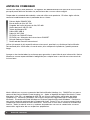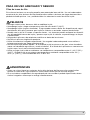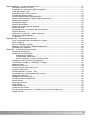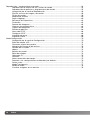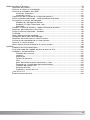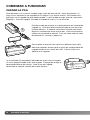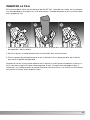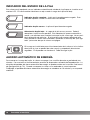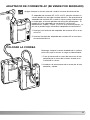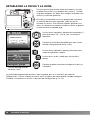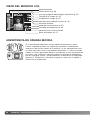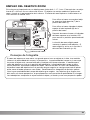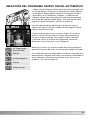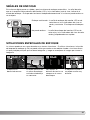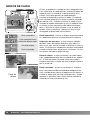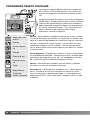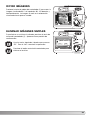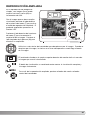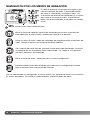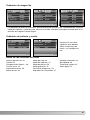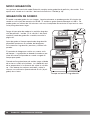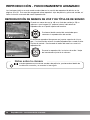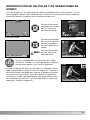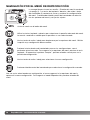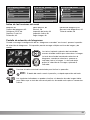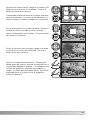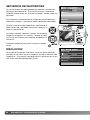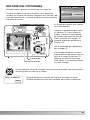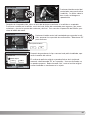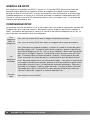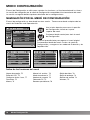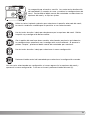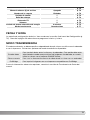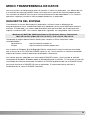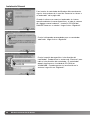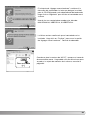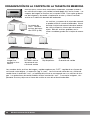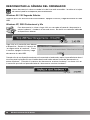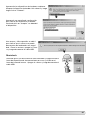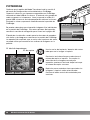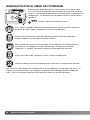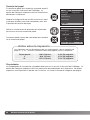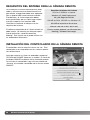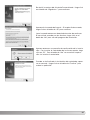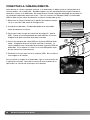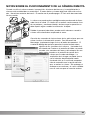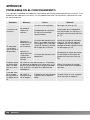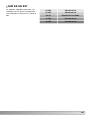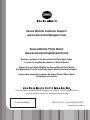Konica Minolta Dimage X50 El manual del propietario
- Categoría
- Medir, probar
- Tipo
- El manual del propietario

MANUAL DE INSTRUCCIONES
ES
9222-2734-12 P-A405/0406/109678

2 Antes de comenzar
Gracias por adquirir este producto. Le rogamos lea detenidamente este manual de instrucciones
para que pueda disfrutar de todas las prestaciones de su nueva cámara digital.
Compruebe el contenido del embalaje, antes de utilizar este producto. Si faltara algún artículo,
contacte inmediatamente con el proveedor de su cámara.
ANTES DE COMENZAR
Konica Minolta es una marca comercial de Konica Minolta Holdings, Inc. DiMAGE es una marca
comercial de Konica Minolta Photo Imaging, Inc. Apple, el logotipo de Apple, Macintosh, Power
Macintosh, Mac OS, y el logotipo de Mac OS son marcas comerciales registradas de Apple
Computer Inc. Microsoft y Windows son marcas comerciales registradas de la Corporación
Microsoft. El nombre oficial de Windows es Sistema Operativo Microsoft Windows. Pentium es
una marca comercial registrada de la Corporación Intel. Power PC es una marca comercial de la
Corporación Internacional Business Machines. QuickTime es una marca comercial utilizada bajo
licencia. Todas las demás marcas y nombres de productos son marcas comerciales o marcas
comerciales registradas de sus respectivos propietarios.
Utilice únicamente la pila especificada en este manual, que fabrica y distribuye Konica Minolta.
Desconfíe de pilas falsificadas; el uso de estas pilas estropeará el producto y podría provocar
fuego.
Aunque se han hecho todos los esfuerzos para garantizar la precisión de esta información, Konica
Minolta no asume responsabilidad ni obligación por cualquier error u omisión en este manual de
instrucciones.
Cámara digital DiMAGE X50
Pila de iones de litio, NP-700
Cargador de la pila de iones de litio, BC-800
Correa de mano, HS-DG 130
Tarjeta de Memoria SD
Cable USB, USB-3
Cable AV, AVC-500
CD-ROM con DiMAGE Viewer
CD-ROM con “Manuales de Instrucciones DiMAGE”
Guía de Referencia Rápida
Certificado de Garantía Internacional

3
PARA UN USO ADECUADO Y SEGURO
Pilas de iones de litio
Esta cámara funciona con una pila pequeña pero potente de iones de litio. Un uso inadecuado o
excesivo de las pilas de iones de litio puede provocar daños o lesiones por fuego electrocución o
pérdida de fluido químico. Lea y entienda todas las advertencias antes de utilizar la pila.
PELIGROS
• No haga cortocircuitos, desarme, dañe o modifique la pila.
• No exponga la pila a fuego o temperaturas altas de más de 60°C (140°F).
• No exponga la pila al agua o humedad. El agua puede corroer o dañar los dispositivos de seguri-
dad internos de la pila y provocar que la pila se caliente, se encienda, rompa o pierda fluido.
• No deje caer la pila ni la someta a impactos fuertes. Los impactos pueden estropear los dispositi-
vos de seguridad internos de la pila y provocar que la pila se caliente, se prenda fuego, se rompa
o pierda fluido.
• No guarde la pila cerca de recipientes metálicos o dentro de los mismos.
• No utilice la pila con ningún otro producto.
• Utilice únicamente el cargador especificado. Un cargador inadecuado puede causar daños o
lesiones provocadas por fuego o electrocución.
• No utilice pilas que pierdan líquido. Si el fluido de la pila le entrara en los ojos, aclare inmediata-
mente con abundante agua fresca y acuda al médico. Si el fluido de la pila entra en contacto con
la piel o ropa, lave la zona minuciosamente con agua.
• Utilice o cargue la pila sólo en ambientes con temperaturas comprendidas entre 0º y 40º C (32º y
104º F). Guarde la pila en un entorno con temperaturas ambiente comprendidas entre -20° y
30°C (-4° y 86° F) y una humedad del 45% al 85% RH.
ADVERTENCIAS
• Cubra con cinta aislante los contactos de las pilas de iones de litio para evitar cortocircuitos
durante su colocación; siga siempre las instrucciones locales para el reciclaje de pilas.
• Si no se hubiera completado la recarga después de transcurrido el período especificado, desen-
chufe el cargador e interrumpa la recarga inmediatamente.

4 Para un uso adecuado y seguro
ADVERTENCIAS
• Utilice únicamente la pila especificada en este manual.
• Utilice únicamente el cargador o el adaptador de corriente AC especificados dentro del rango de
voltaje indicado en la unidad. Un adaptador o corriente inadecuados pueden causar daños o
lesiones provocadas por fuego o electrocución.
• Emplee sólo el cable de corriente del cargador en el país o zona para el que se ha fabricado. Una
corriente inadecuada puede causar daños o lesiones provocadas por fuego o electrocución.
• No desarme la cámara ni el cargador. La electrocución puede provocar lesiones si se toca el cir-
cuito de alto voltaje que hay dentro de este producto.
• Quite inmediatamente la pila o desenchufe el adaptador de corriente AC e interrumpa el uso, si la
cámara se le cae o recibe un impacto y como consecuencia el interior, especialmente la unidad de
flash, queda expuesto. El flash tiene un circuito de alto voltaje que puede causar electrocución
produciendo lesiones. El uso continuado de un producto deteriorado o en parte estropeado
puede provocar lesiones o un incendio.
• Mantenga la pila, la tarjeta de memoria y las partes pequeñas que se puedan tragar, lejos del
alcance de los niños. Acuda inmediatamente al médico en caso de tragarse un objeto.
• Guarde este producto lejos del alcance de los niños. Sea cuidadoso cuando tenga niños alrede-
dor, para no dañarles con el producto o sus partes.
• No dispare el flash directamente a los ojos. Podría perjudicar la vista.
• No dispare el flash ante conductores de vehículos. Podría producirles distracción o ceguera tem-
poral, lo que podría causar un accidente.
• No utilice el monitor mientras conduzca un vehículo o camine. Podría producirse lesiones o un
accidente.
• No mire directamente al sol ni a fuentes de iluminación fuertes a través del visor. Podría dañarse
la vista o provocarse ceguera.
• No utilice estos productos en ambientes húmedos, ni los maneje con las manos mojadas. Si
entrara líquido en estos productos, retire inmediatamente la pila o desenchufe el cable de corrien-
te e interrumpa el uso. El uso continuado de un producto expuesto a líquidos puede causar
daños o lesiones provocadas por fuego o electrocución.
ADVERTENCIAS Y PRECAUCIONES GENERALES
Lea y entienda las siguientes advertencias y precauciones para un uso seguro de la cámara digital y
sus accesorios.

5
• No emplee estos productos cerca de gases inflamables o líquidos como gasolina, bencina o disol-
vente. No utilice productos inflamables como alcohol, bencina o disolventes para limpiar estos
productos. La utilización de limpiadores inflamables y disolventes puede provocar una explosión
o fuego.
• Cuando desenchufe el adaptador de corriente AC o el cargador, no tire del cable de corriente.
Sujete el enchufe mientras lo retira de la toma eléctrica.
• No dañe, retuerza, modifique, caliente o coloque objetos pesados sobre el adaptador de corriente
AC o cable del cargador. Un cable dañado puede provocar daños o lesiones causadas por fuego
o electrocución.
• Si estos productos emitieran un olor extraño, calor o fuego, interrumpa su uso. Quite inmediata-
mente la pila, con cuidado de no quemarse, ya que la pila puede calentarse con el uso. El uso
continuado de un producto dañado o en parte defectuoso puede provocar lesiones o fuego.
• Lleve el producto al Servicio Técnico de Konica Minolta cuando necesite reparaciones.
• La manipulación del cable de este producto le podría exponer al plomo, un compuesto químico
conocido en el Estado de California como causante de cáncer y de defectos congénitos y otros
daños en el aparato reproductor. Lave bien sus manos después de manipularlo.

6 Para un uso adecuado y seguro
• No utilice ni guarde estos productos en ambientes calientes o húmedos como la guantera o el
maletero de un coche. Podría dañarse la cámara, el cargador y la pila, pudiendo causar quema-
duras o lesiones provocadas por el calor, fuego, explosión o pérdida del fluido de la pila.
• Si la pila tuviera pérdida de fluido, interrumpa el uso del producto.
• La temperatura de la cámara, del cargador y de la pila aumenta tras largos períodos de utilización.
Tome precauciones para evitar quemaduras.
• Se pueden provocar quemaduras si la tarjeta de memoria o la pila se quitan inmediatamente des-
pués de un período largo de uso. Apague la cámara y espere a que se enfríe.
• No dispare el flash mientras esté en contacto con personas u objetos. La unidad de flash descar-
ga una gran cantidad de energía, que podría provocar quemaduras.
• No aplique presión en el monitor LCD. Un monitor dañado podría provocar daños, y el líquido del
monitor podría causar inflamación. Si el líquido del monitor entrara en contacto con la piel, lave la
zona con agua fría. Si el líquido del monitor entrara en contacto con los ojos, aclare inmediata-
mente los ojos con abundante agua y acuda al médico.
• Cuando utilice el adaptador de corriente AC y el cargador, meta el enchufe con precisión en la
toma de corriente eléctrica.
• No emplee transformadores electrónicos ni adaptadores de viaje con el cargador. El uso de estos
dispositivos puede provocar fuego o daños en el producto.
• No utilizar si el adaptador de corriente AC o el cable del cargador estuvieran estropeados.
• No cubra el adaptador de corriente AC ni el cargador. Podría provocar un incendio.
• No obstruya el acceso al adaptador de corriente AC ni al cargador; ello podría impedir el desen-
chufar las unidades en caso de emergencia.
• Desenchufe el adaptador de corriente AC y el cargador cuando los limpie o cuando no los utilice.
PRECAUCIONES

7
Declaración de Cumplimiento de la FCC
Declaración de Conformidad
Parte Responsable: Konica Minolta Photo Imaging USA Inc.
Dirección: 725 Darlington Avenue, Mahwah, NJ 07430
Este dispositivo cumple con el Apartado 15 de la Regulación FCC. Su funcionamiento está sujeto a
las siguientes dos condiciones: (1) Este dispositivo puede no causar interferencias perjudiciales, y
(2) este dispositivo debe aceptar cualquier interferencia recibida, incluyendo las interferencias que
puedan causar una operación no deseada. Los cambios o modificaciones no aprobados por la
parte responsable del cumplimiento pueden invalidar la autoridad del usuario para operar el equipo.
Este equipo se ha analizado y se ha encontrado que cumple con los límites para dispositivos
digitales de la clase B, siguiendo la Parte 15 de las Reglas FCC. Estos límites están destinados a
proporcionar una protección razonable contra interferencias perjudiciales en una instalación
residencial. Este equipo genera, usa y puede radiar energía de radio frecuencia y, si no se instala y
utiliza de acuerdo con las instrucciones, puede causar interferencias perjudiciales en
comunicaciones por radio. Sin embargo, no existe garantía de que las interferencias no ocurran en
una instalación en particular. Si este equipo causara interferencias perjudiciales para la recepción
de radio o televisión, lo cual se puede determinar encendiendo y apagando el equipo, el usuario
debería tratar de corregir la interferencia tomando una o más de las siguientes medidas:
• Reorientar o reubicar la antena receptora.
• Incrementar la separación entre el equipo y el receptor.
• Conectar el equipo a una toma de corriente o circuito diferente del que esté conectado el
receptor.
• Consultar con el proveedor o un técnico especialista en radio y televisión.
No quite los núcleos de hierro de los cables.
Esta marca en su cámara certifica que cumple con los requisitos de la Unión
Europea (EU) en lo relativo a las regulaciones de equipos que causan interferencias.
CE significa Conformidad Europea.
Digital Camera:
Tested To Comply
With FCC Standards
FOR HOME OR OFFICE USE
Este aparato digital de clase B cumple con la ICES-003 canadiense.
Puede encontrar las marcas siguientes en el producto:
DiMAGE X50

8 Índice
ÍNDICE
La sección de Comenzar a Funcionar enseña cómo preparar la cámara para su uso. Contiene
información importante sobre las fuentes de alimentación y las tarjetas de memoria. El
funcionamiento básico de esta cámara está cubierto en la sección de Grabación - funcionamiento
básico, entre las páginas 21 y 31, y de Reproducción - funcionamiento básico, entre las páginas 32
y 35. Lea la sección del modo de Transferencia de datos en su totalidad, antes de conectar la
cámara al ordenador.
Muchas de las características de esta cámara se controlan mediante menús. Las secciones de
navegación por los menús describen de forma concisa cómo cambiar las configuraciones de los
menús. Las descripciones de las configuraciones aparecen a continuación de las secciones de
navegación.
El apéndice contiene una sección sobre problemas en el funcionamiento para ayudarle a responder
a preguntas sobre el funcionamiento de la cámara. Asimismo, se proporciona información sobre el
cuidado y el almacenaje de la cámara. Por favor, guarde este manual en un lugar seguro.
Nombres de las partes.........................................................................................................................12
Comenzar a funcionar..........................................................................................................................14
Cargar la pila ...........................................................................................................................14
Insertar la pila..........................................................................................................................15
Indicador del estado de la pila................................................................................................16
Ahorro automático de energía.................................................................................................16
Adaptador de corriente AC (se vende por separado).............................................................17
Colocar la correa.....................................................................................................................17
Poner y quitar una tarjeta de memoria ...................................................................................18
Acerca de las tarjetas de memoria .........................................................................................19
Establecer la fecha y la hora...................................................................................................20

9
Modo Grabación - funcionamiento básico ..........................................................................................21
Manipulación de la cámara .....................................................................................................21
Programar la cámara para grabar imágenes ..........................................................................21
Visor del monitor LCD.............................................................................................................22
Advertencia de cámara movida ..............................................................................................22
Empleo del objetivo zoom.......................................................................................................23
Funcionamiento básico de grabación.....................................................................................24
Selección del Programa Objeto Digital Automático ...............................................................25
Bloqueo del enfoque ...............................................................................................................26
Rango de enfoque...................................................................................................................26
Señales de enfoque ................................................................................................................27
Situaciones especiales de enfoque ........................................................................................27
Modos de flash........................................................................................................................28
Rango del flash - Funcionamiento automático.......................................................................29
Señales de flash ......................................................................................................................29
Botón de visualización - modo Grabación .............................................................................29
Programas objeto digitales .....................................................................................................30
AF puntual ...............................................................................................................................31
Reproducción - funcionamiento básico...............................................................................................32
Visor de reproducción de fotogramas simples .......................................................................32
Rotar imágenes .......................................................................................................................33
Eliminar imágenes simples......................................................................................................33
Botón de visualización - Modo Reproducción........................................................................34
Reproducción ampliada ..........................................................................................................35
Grabación - funcionamiento avanzado................................................................................................36
Grabación de películas ...........................................................................................................36
Modos de funcionamiento ......................................................................................................37
Fotogramas múltiples ......................................................................................................37
Temporizador automático................................................................................................38
Avance continuo y avance continuo UHS.......................................................................39
Navegación por los menús de grabación ...............................................................................40
Tamaño de la imagen y calidad de la imagen.........................................................................42
Modo de color.........................................................................................................................43
Balance de blancos.................................................................................................................44
Personalización de función clave............................................................................................45
Reseteo automático ................................................................................................................45
Sensibilidad de la cámara - ISO .............................................................................................46
Rango del flash y sensibilidad de la cámara .........................................................................46
Modos de medición ................................................................................................................47
Reproducción instantánea ......................................................................................................47
Compensación de exposición.................................................................................................48
Memo de voz...........................................................................................................................49
Impresión de fecha..................................................................................................................50
Zoom digital ............................................................................................................................51
Modo Grabación .....................................................................................................................52
Grabación de sonido...............................................................................................................52
Porcentaje de fotogramas y tamaños de los archivos de películas .......................................53
Modo Película..........................................................................................................................53

10 Índice
Reproducción - funcionamiento avanzado..........................................................................................54
Reproducción de memos de voz y títulos de sonido .............................................................54
Reproducción de películas y de grabaciones de sonido........................................................55
Navegación por el menú de Reproducción ............................................................................56
Eliminar archivos de imagen y de sonido ...............................................................................58
Títulos de sonido.....................................................................................................................59
Bloqueo de archivos ...............................................................................................................60
Pegar imágenes.......................................................................................................................60
Secuencia de Diapositivas ......................................................................................................62
Disolución................................................................................................................................62
Recorte del fotograma ............................................................................................................63
Copia en correo electrónico....................................................................................................64
Captura de fotogramas ...........................................................................................................65
Edición de películas ................................................................................................................66
Acerca de DPOF .....................................................................................................................68
Configurar DPOF .....................................................................................................................68
Impresión de fecha..................................................................................................................69
Impresión índice ......................................................................................................................69
Modo Configuración ............................................................................................................................70
Navegación por el menú de Configuración ............................................................................70
Brillo del monitor LCD.............................................................................................................72
Formatear tarjetas de memoria...............................................................................................72
Memoria del número (#) del archivo........................................................................................73
Nombre de la carpeta .............................................................................................................73
Idioma......................................................................................................................................74
Señales de sonido...................................................................................................................74
Señal de enfoque ....................................................................................................................74
Obturador FX...........................................................................................................................75
Volumen...................................................................................................................................75
Ahorro automático de energía.................................................................................................75
Resetear a las configuraciones establecidas por defecto......................................................76
Fecha y hora............................................................................................................................77
Modo Transferencia.................................................................................................................77
Salida de vídeo........................................................................................................................78
Visualizar imágenes en un televisor ........................................................................................78

11
Modo transferencia de datos...............................................................................................................79
Requisitos del sistema ............................................................................................................79
Conectar la cámara a un ordenador .......................................................................................80
Conectarse a Windows 98 y 98SE .........................................................................................81
Instalación automática.....................................................................................................81
Instalación manual...........................................................................................................82
Organización de la carpeta de la tarjeta de memoria.............................................................84
Ahorro automático de energía - modo transferencia de datos...............................................85
Desconectar la cámara del ordenador....................................................................................86
Windows 98 / 98 Segunda Edición .................................................................................86
Windows XP, 2000 Professional y Me .............................................................................86
Macintosh ........................................................................................................................87
Cambiar la tarjeta de memoria - modo transferencia de datos .............................................88
Requisitos del sistema para QuickTime..................................................................................88
Quitar el software controlador - Windows ..............................................................................89
PictBridge................................................................................................................................90
Notas sobre errores de impresión...........................................................................................91
Navegación por el menú de PictBridge ..................................................................................92
Requisitos del sistema para la cámara remota.......................................................................96
Instalación del controlador de la cámara remota ...................................................................96
Conectar la cámara remota.....................................................................................................98
Notas sobre el funcionamiento de la cámara remota.............................................................99
Apéndice .......................................................................................................................................100
Problemas en el funcionamiento...........................................................................................100
Acerca del cable del cargador de pilas de iones de litio .....................................................101
Cuidados y almacenamiento.................................................................................................102
Cuidados de la cámara .................................................................................................102
Limpieza.........................................................................................................................102
Almacenaje ....................................................................................................................102
Tarjetas de memoria ......................................................................................................103
Pilas ...............................................................................................................................103
Antes de acontecimientos importantes y viajes............................................................103
Temperaturas y condiciones de funcionamiento...........................................................104
Cuidados del monitor LCD............................................................................................104
Derechos de autor .........................................................................................................104
Preguntas y servicio técnico .........................................................................................104
¿Qué es un Ev.? ....................................................................................................................105
Especificaciones técnicas .....................................................................................................106

12
NOMBRES DE LAS PARTES
* Esta cámara es un instrumento óptico sofisticado. Debe asegurarse de mantener las superficies
limpias. Rogamos lea las instrucciones de cuidados y almacenaje que aparecen al final de este
manual (p. 102).
Nombres de las partes
Flash (p. 28)Luz del temporizador automático (p. 38)
Objetivo *
Tapa del objetivo / Interruptor principal
Micrófono
Puerto USB / Terminal de salida AV
Disparador
Ventana del visor *
Interruptor de modo (p. 21)
Ranura para la correa (p. 17)
Terminal DC (p. 17)

13
Luz indicadora
Visor *
Monitor LCD *
Toma para el trípode
Puerta del compartimento
de la pila (p. 15)
Controlador
Botón de visualización (p. 29, 34)
Palanca del zoom (p. 23)
Botón del menú
Botón del modo
Reproducción (p. 32)
Altavoz
Puerta del compartimento de la tarjeta (p. 18)

14 Comenzar a funcionar
COMENZAR A FUNCIONAR
CARGAR LA PILA
Antes de poder usar la cámara, se debe cargar la pila de iones de litio. Antes de proceder a la
carga, lea las advertencias de seguridad en las páginas 3 y 4 de este manual. Únicamente recar-
gue la pila con el cargador de pilas proporcionado. La pila se debe recargar antes de cada sesión
fotográfica. Consulte la página 103 sobre el cuidado de la pila y su conservación.
Con los polos o terminales de la pila hacia adelante, baje la pila
dentro del cargador, de forma que las guías del compartimento del
cargador entren en los canales de la pila. Deslice la pila hacia
adelante en el cargador.
Enchufe el cable de corriente en la parte posterior de la unidad del
cargador (1). Enchufe el otro extremo del cable en una toma con
corriente eléctrica. El cable de corriente AC incluido está diseña-
do para la corriente que existe en este país. Utilice únicamente el
cable en el país donde lo adquirió. Para más datos sobre el cable
de corriente AC, consulte la página 101.
La luz indicadora (2) parpadeará indicando que la pila se está cargado.
La luz se apagará cuando la pila esté cargada. El tiempo de recarga es
aproximadamente de 90 minutos. Quite la pila del cargador.
Desenchufe el cable de corriente de la toma eléctrica.
1
2

15
INSERTAR LA PILA
Esta cámara digital utiliza una pila de iones de litio NP-700. Antes de usar la pila, lea las adverten-
cias de seguridad en las páginas 3 y 4 de este manual. Cuando reemplace la pila, la cámara debe
estar apagada (p. 19).
1. Deslice la puerta del compartimento de la pila hacia el frente de la cámara para soltar el pestillo
de seguridad. Abra la puerta.
2. Deslice la pila en su compartimento con las terminales de la misma primero.
3. Cierre la puerta del compartimento de la pila y deslícela hacia la parte posterior de la cámara
para cerrar el pestillo de seguridad.
Después de instalar la pila, puede aparecer en el monitor un mensaje para establecer la fecha y la
hora; consulte la página 20 sobre cómo programar el reloj. Una pila interna protege el reloj, el
calendario y las configuraciones de memoria durante más de 24 horas si la cámara se utiliza duran-
te al menos 5 minutos antes de quitar la pila.
1
32

16 Comenzar a funcionar
INDICADOR DEL ESTADO DE LA PILA
Indicador de pila completa - la pila está completamente cargada. Este
indicador aparece cuando la cámara está encendida.
Advertencia de pila baja - la carga de la pila es muy escasa. Deberá
reemplazar la pila lo antes posible. Esta advertencia aparece automática-
mente y se mantiene en el monitor hasta que la pila se recarga. No es posi-
ble la grabación de películas. Si el nivel de carga cae por debajo de este
nivel cuando la cámara está encendida, aparecerá un mensaje de “pila ago-
tada” justo antes de que la cámara se apague.
AHORRO AUTOMÁTICO DE ENERGÍA
Para conservar la carga de la pila, la cámara se apaga si no se utiliza durante un período de tres
minutos. Para restaurar el funcionamiento, presione el disparador o el botón de Reproducción. La
duración del período del ahorro automático de energía se puede cambiar en la sección 2 del menú
de Configuración (p. 70). Cuando se conecta la cámara a un ordenador o a una impresora
PictBridge, el período del ahorro automático de energía se establece en 10 minutos y no se puede
modificar.
Esta cámara está equipada con un indicador automático de estado de la pila que se visualiza en el
monitor LCD. El icono cambiará de blanco a rojo cuando la carga de la pila esté baja.
Indicador de pila escasa - la pila está parcialmente cargada.
Si la carga es insuficiente para el funcionamiento de la cámara, la luz indica-
dora junto al visor se pondrá de color naranja y parpadeará durante tres
segundos. El disparador no funcionará. Debe recargar la pila.

17
ADAPTADOR DE CORRIENTE AC (SE VENDE POR SEPARADO)
El adaptador de corriente AC, AC-4 o AC-5, permite alimentar la
cámara desde una toma de corriente eléctrica. Se recomienda el
adaptador de corriente AC cuando la cámara tenga interface con
un ordenador, o durante períodos de utilización prolongados. El
modelo AC-4 de adaptador de corriente AC se utiliza en
Norteamérica, Japón y Taiwán, y el AC-5 en el resto de países. La
pila no se puede cargar utilizando el adaptador de corriente AC.
1. Inserte el mini-enchufe del adaptador de corriente AC en la ter-
minal DC.
2. Inserte el enchufe del adaptador de corriente AC en una toma
de corriente eléctrica.
Apague siempre la cámara antes de cambiar la fuente de alimentación.
Mantenga siempre la correa alrededor de la muñeca,
para evitar que la cámara se caiga accidentalmente.
1. Pase el extremo de la correa de mano con el lazo
pequeño por la ranura de la correa situada en el
cuerpo de la cámara.
2. Introduzca el otro extremo de la correa por el lazo
pequeño y apriete.
COLOCAR LA CORREA
1
1
2

18
Comenzar a funcionar
PONER Y QUITAR UNA TARJETA DE MEMORIA
Deberá insertar en la cámara para que funcione una tarjeta de memoria SD (Seguridad Digital) o
una tarjeta MultiMedia. Si no hubiera introducido una tarjeta, aparecerá una advertencia de “sin tar-
jeta” en el monitor LCD; de todas formas, el disparador funcionará, aunque no se capturarán imá-
genes.
Apague siempre la cámara y confirme que la luz indicadora no esté encendida, antes de
cambiar la tarjeta de memoria; en caso contrario, la tarjeta podría estropearse y perderse
los datos.
1. Deslice la puerta del compartimento de la
tarjeta hacia la parte posterior de la
cámara, para soltar el cierre de seguridad.
Abra la puerta.
2. Inserte la tarjeta de memoria hasta el
fondo en su ranura y luego suelte. La tar-
jeta debe quedar introducida en la ranura.
Inserte la tarjeta de forma que su cara
superior quede orientada hacia la parte
posterior de la cámara. Introduzca siem-
pre la tarjeta derecha, nunca en ángulo.
Nunca fuerce la tarjeta. Si la tarjeta no se
ajusta, compruebe que está orientada
correctamente. Si una tarjeta MultiMedia
no está insertada correctamente, puede
parecer que queda introducida, pero la
puerta del compartimento de la tarjeta no
cerrará.
3. Para extraer una tarjeta de memoria, pre-
sione la misma en la ranura y suelte.
Entonces podrá tirar de la tarjeta.
4.Cierre la puerta del compartimento de la
tarjeta hacia la cámara, para enganchar el
cierre de seguridad.
1
2
3
4

19
El período de respuesta durante la grabación y la reproducción es mayor con las Tarjetas
MultiMedia en comparación a las Tarjetas de Memoria SD. Esto no es un defecto, sino que se
debe a las especificaciones de la tarjeta. Cuando utilice tarjetas de gran capacidad, algunas opera-
ciones como eliminar pueden tardar más tiempo.
La tarjeta de memoria SD tiene un interruptor de protec-
ción contra escritura para evitar que se pierdan datos al
ser borrados. Desplazando el interruptor hacia el fondo
de la tarjeta, los datos quedarán protegidos. Sin embar-
go, cuando una tarjeta está protegida, no permite grabar
imágenes. Si se intentara grabar o eliminar una imagen
con la cámara, aparecerá un mensaje de “tarjeta blo-
queada” y las luces LED junto al visor se pondrán de
color naranja y parpadearán rápidamente. Para instruc-
ciones sobre el cuidado y conservación de la tarjeta de
memoria consulte la página 103.
Si apareciera el mensaje de “imposible utilizar tarjeta”,
puede ser que necesite formatear la tarjeta insertada. Una
tarjeta utilizada en otra cámara puede necesitar ser forma-
teada antes de su uso. Una tarjeta se puede formatear en
la sección 1 del menú de Configuración (p. 70). Cuando
se formatea una tarjeta, todos los datos de la misma se
borran de forma permanente.
ACERCA DE LAS TARJETAS DE MEMORIA
Interruptor
de
protección
contra
escritura
Posición
de
bloqueo
ENCENDER LA CÁMARA
Para encender la cámara, deslice abriendo la tapa del objetivo en
la dirección que se indica en la ilustración. Cuando la cámara se
enciende por primera vez, la fecha y la hora necesitan programar-
se; consultar la página siguiente. El monitor puede apagarse
durante unos segundos mientras el flash se recarga cuando la
cámara se enciende.
Deslice la tapa del objetivo en la dirección opuesta para apagar la
cámara. Guarde y transporte siempre la cámara con la tapa del
objetivo cerrada.

20 Comenzar a funcionar
ESTABLECER LA FECHA Y LA HORA
Tras insertar inicialmente una tarjeta de memoria y las pilas,
se deben fijar el reloj y el calendario de la cámara. Cuando
se graban imágenes, los datos de la imagen se guardan con
la fecha y la hora de grabación.
Si el reloj y el calendario no se han programado, aparecerá
un mensaje durante unos segundos, cada vez que se
encienda la cámara. Este mensaje también aparecerá si el
reloj y el calendario se resetean cuando la cámara se guarda
sin pilas durante un período largo.
Pantalla de programación
de fecha y hora
MM / DD / AAAA
00 : 00
Establecer Fecha / Hora
:aceptar
2004 . 01 . 01
¿Establecer fecha/hora?
NoSi
La pantalla de programación de fecha / hora se puede abrir en la sección 2 del menú de
Configuración. Para los clientes de ciertas zonas, el idioma del menú también se debe configurar.
El idioma se cambia en la sección 1 del menú de Configuración (p. 70, 74).
:selec.:mover
1
Use las teclas izquierda y derecha para seleccionar
la opción que desea cambiar.
Use las teclas arriba y abajo para ajustar dicha
opción.
Presione el botón central para configurar el reloj y el
calendario.
Use las teclas izquierda y derecha del controlador (1)
para seleccionar “Si”. Con el “No” se cancela la
operación.
Presione el centro del controlador para abrir la pan-
talla de configuración de fecha y hora.

21
MODO GRABACIÓN - FUNCIONAMIENTO BÁSICO
Esta sección comprende el funcionamiento básico de grabación. Para preparar la cámara para su
uso, lea las páginas 14 a 20.
MANIPULACIÓN DE LA CÁMARA
Mientras utilice el visor o monitor LCD, sujete la cámara con firmeza
con su mano derecha mientras sostiene el cuerpo de la cámara con
su mano izquierda. Mantenga los codos junto al cuerpo y los pies
abiertos a la altura de los hombros mientras sostiene la cámara
firmemente.
Cuando tome fotos verticales, sujete la cámara de forma que el
flash quede por encima del objetivo y con el disparador hacia abajo.
Asegúrese de no cubrir el objetivo con los dedos o con la correa.
PROGRAMAR LA CÁMARA PARA GRABAR IMÁGENES
Ponga el interruptor de modo en la posición adecuada.
Grabación de imagen fija
Programas Objeto Digitales
Grabación de películas y
sonido (p. 36, 52)

22 Grabación - funcionamiento básico
VISOR DEL MONITOR LCD
Si la velocidad del obturador cae por debajo del punto en el que la
cámara se puede sostener con seguridad, aparecerá el indicador de
advertencia de cámara movida en el monitor, y la luz indicadora del visor
se volverá de color naranja y parpadeará lentamente. La cámara movida
supone una toma ligeramente borrosa causada por un sutil movimiento de
las manos, que se hace más pronunciado en la posición de teleobjetivo
que en la de gran angular. Aunque aparezca la advertencia, el disparador
funcionará. Si aparece la advertencia, ponga la cámara en un trípode o
utilice el flash incorporado.
ADVERTENCIA DE CÁMARA MOVIDA
Visor del programa objeto digital automático (p. 25)
Tamaño de la imagen (p. 42)
Calidad de la imagen (p. 42)
Modo de funcionamiento (p. 37)
Contador de fotogramas (p. 43)
Advertencia de cámara movida
Señal de enfoque (p. 27)
Modo Grabación
Modos de flash (p. 28)
Marco de enfoque
Indicador del estado de las pilas (p. 16)

23
EMPLEO DEL OBJETIVO ZOOM
Esta cámara está equipada con un objetivo zoom único de 6,1 - 17,1 mm. Esto equivale a un obje-
tivo de 37 a 105 mm. en una cámara de 35 mm. El objetivo se maneja mediante la palanca del
zoom, situada en la parte posterior de la cámara. El efecto del zoom óptico es visible tanto en el
visor como en el monitor LCD.
Para utilizar el zoom acercando el obje-
to, empuje el lado derecho (T) de la
palanca del zoom (1).
Para utilizar el zoom alejando el objeto,
empuje el lado izquierdo (W) de la
palanca del zoom.
Después de mover el zoom, el indicador
del zoom aparece en el monitor LCD
para mostrar la posición aproximada del
mismo.
La función de zoom digital puede
aumentar la potencia del objetivo. El
zoom digital se activa en la sección 3
del menú de Grabación (p. 40).
El zoom del objetivo no sólo afecta a lo grande que se hace un objeto en la foto, sino también
influencia la profundidad del campo y la perspectiva. La profundidad del campo es la zona que
hay entre el objeto más cercano enfocado y el objeto más lejano enfocado. A medida que el
zoom del objetivo se sitúa en la posición de teleobjetivo, la profundidad del campo se hace
menos profunda, separando el objeto del fondo. Muchos retratos se hacen con teleobjetivos.
Alejando el zoom del objetivo hacia la posición de gran angular se consigue que tanto el primer
plano como el fondo aparezcan con nitidez. Generalmente las fotografías de paisajes aprove-
chan la gran profundidad del campo del objetivo gran angular. Los objetivos gran angular tam-
bién crean una fuerte perspectiva, lo que proporciona una sensación de profundidad a la imagen.
Los teleobjetivos comprimen el espacio entre el objeto y el fondo y crean una perspectiva pobre.
Consejos de fotografía
Indicacor del zoom
1

24 Grabación - funcionamiento básico
Emplace el objeto en cualquier lugar dentro del marco de enfoque.
Asegúrese que el objeto está dentro del rango de enfoque del
objetivo (p. 26). Si el objeto está más cerca de 1 m. (3 pies) en la
posición del zoom del objetivo de gran angular, o más cerca de 3 m.
(10 pies) en la posición teleobjetivo, use solamente el monitor LCD
para enmarcar el objeto.
FUNCIONAMIENTO BÁSICO DE GRABACIÓN
Ponga el interruptor de modo en la posición del modo de programa
objeto digital o en la posición de Grabación. El funcionamiento en
ambos modos es el mismo. La Selección del Programa Objeto Digital
Automático sólo se activa en el modo de programa objeto digital.
Presione el disparador hasta la mitad para bloquear el enfoque y
la exposición. La Selección del Programa Objeto Digital
Automático escogerá el modo de exposición adecuado; consultar
la página siguiente.
La señal de enfoque del monitor será de color blanco y la luz indi-
cadora del visor se pone de color verde para confirmar el bloqueo
del enfoque. Si la señal de enfoque es roja o la luz indicadora
parpadea, es porque la cámara no fue capaz de localizar el obje-
to. Repita los pasos anteriores.
Presione el disparador hasta el final para sacar la fotografía. La
imagen grabada puede previsualizarse si se continúa sujetando el
disparador tras capturarla. La función de reproducción instantá-
nea también se puede emplear (p. 47).
La luz indicadora del visor se pondrá de color rojo y parpadeará
para indicar que los datos se están escribiendo en la tarjeta de
memoria. Nunca quite una tarjeta de memoria mientras se estén
transfiriendo datos.
Señal de
enfoque

25
SELECCIÓN DEL PROGRAMA OBJETO DIGITAL AUTOMÁTICO
La Selección del Programa Objeto Digital Automático escoge entre
el AE Programado y uno de los cuatro programas objeto digitales.
Los programas objeto digitales optimizan la configuración de la
cámara para varias condiciones y objetos. La Selección del
Programa Objeto Digital Automático está únicamente disponible
en el modo de Programa objeto digital. Para información sobre
programas objeto individuales, consulte la página 30.
Una hilera de indicadores de color gris situados en la parte
superior del monitor indicarán la Selección del Programa Objeto
Digital Automático activado.
Presione el disparador hasta la mitad; el sistema AF localiza el
objeto y la Selección del Programa Objeto Digital Automático
escoge un programa objeto. Si no hubiera ningún indicador
visualizado, estaría activado el AE Programado. Presione el
disparador hasta el final para sacar la fotografía.
AE Programado
(sin indicador)
Retrato
Acción deportiva
Paisaje
Puesta de sol
Sostenga la cámara con firmeza cuando seleccione el programa
objeto de Puesta de Sol, pues las exposiciones pueden ser largas.
En el modo de Programa objeto digital, uno de los siete programas
objeto digitales se puede seleccionar manualmente, empleando las
teclas izquierda y derecha del controlador, antes de sacar una
fotografía. Consulte la página 30.

26 Grabación - funcionamiento básico
BLOQUEO DEL ENFOQUE
La función de bloqueo del enfoque se utiliza cuando se quiere componer la imagen con el objeto
descentrado y fuera del marco de enfoque. El bloqueo de enfoque también se puede utilizar
cuando una situación especial de enfoque impide a la cámara enfocar el objeto. Esta función se
controla con el disparador.
Sitúe el objeto dentro del marco de enfoque del monitor, o bien
centre el objeto en el visor. Presione y mantenga el disparador
hasta la mitad para bloquear el enfoque.
La señal de enfoque del monitor y la luz
indicadora de color verde del visor indicarán si
el enfoque está bloqueado.
Sin levantar el dedo del disparador, recomponga el objeto dentro
del área de la imagen. Presione el disparador hasta abajo para
hacer la fotografía.
RANGO DEL ENFOQUE
El rango de enfoque va desde 10 cm. (4 pulgadas) hasta el infinito. Se pueden emplear tanto el
monitor LCD como el visor para enmarcar el objeto. Sin embargo, debido al paralaje, únicamente la
imagen del monitor es precisa en objetos más cercanos a 1 m. (3 pies) en la posición del objetivo
de gran angular, o a 3 m. (10 pies) en la posición teleobjetivo.

27
SEÑALES DE ENFOQUE
SITUACIONES ESPECIALES DE ENFOQUE
Esta cámara digital posee un rápido y preciso sistema de enfoque automático. La señal de enfo-
que en la esquina inferior derecha del monitor LCD y la luz indicadora junto al visor, indicarán el
estado del enfoque. El disparador funcionará independientemente de si la cámara puede enfocar o
no el objeto.
La cámara puede no ser capaz de enfocar en ciertas situaciones. En dichas situaciones, la función
de bloqueo de enfoque (p. 26) se puede utilizar para enfocar otro objeto situado a la misma distan-
cia que el objeto principal que se desea fotografiar, y luego se recompone la imagen para tomar la
fotografía.
Enfoque confirmado - la señal de enfoque del monitor LCD es de
color blanco, la luz indicadora del visor es
verde y constante. El enfoque está bloquea-
do.
No puede enfocar - la señal de enfoque del monitor LCD es de
color rojo y la luz indicadora del visor de color
verde y parpadeando con rapidez.
Señal de enfoque
El objeto que está en
el marco de enfoque
está demasiado bajo
en contraste.
El objeto está
demasiado oscuro.
Dos objetos en
distintas distancias se
solapan en el marco
de enfoque.
El objeto está junto a
un objeto o zona muy
brillante.

28
MODOS DE FLASH
El flash se puede usar cuando se hacen fotografías fijas.
Para seleccionar el modo del flash, presione el botón de
modo de flash (1) situado en la parte posterior de la
cámara, hasta que aparezca el modo deseado.
Presione el disparador para fijar el modo. El modo de
flash activado aparece en la esquina superior izquierda
del monitor LCD. Cuando la cámara se apaga y está
activado el reseteo automático (p. 45), el modo de flash
se resetea al flash automático con reducción de ojos
rojos, si éste fue el último utilizado; si no, el modo se
resetea a flash automático. Mientras el flash se está
recargando, el disparador no funcionará.
Flash automático - el flash se dispara automáticamente
en condiciones de escasa luminosidad o luz indirecta.
Reducción de ojos rojos - el flash dispara múltiples
destellos antes del disparo definitivo, para reducir la
rojez en los ojos, efecto causado al reflejarse la luz en la
retina. Al utilizarse en condiciones de poca luminosidad
cuando se hacen fotos de personas o animales, los flas-
hes previos contraen la pupila del ojo.
Flash de relleno - el flash se dispara con cada exposi-
ción, independientemente de la cantidad de luz ambien-
tal. El flash de relleno se puede utilizar para reducir
sombras marcadas, creadas por una luz directa fuerte o
por la luz del sol.
Flash cancelado - el flash no se disparará. Utilice el
flash cancelado cuando esté prohibido fotografiar con
flash, cuando desee iluminar el objeto con luz natural, o
cuando el objeto esté fuera del rango del flash. Puede
aparecer la advertencia de cámara movida cuando se
selecciona el flash cancelado (p. 22).
Flash cancelado
Flash automático con
reducción de ojos rojos
Flash de relleno
Flash automático
Flash de
relleno
1
Grabación - funcionamiento básico

29
RANGO DEL FLASH - FUNCIONAMIENTO AUTOMÁTICO
La cámara controla automáticamente la salida de flash. Para imágenes con una buena exposición,
el objeto debe estar situado dentro del rango del flash. Debido al sistema óptico, el rango del flash
no es el mismo en la posición del objetivo de gran angular que en la posición teleobjetivo. El rango
del flash se puede cambiar con la sensibilidad de la cámara (ISO); consulte la página 46.
SEÑALES DE FLASH
La luz indicadora situada junto al visor indica el estado del flash.
Cuando la luz está de color naranja y parpadea con rapidez, el flash se
está cargando y el disparador no funciona. La luz brillará constante
durante 3 segundos cuando el flash esté cargado.
Posición de Gran Angular Posición de Teleobjetivo
0,2 m. ~ 3,2 m. (0,6 ft. ~ 10,5 ft.) 0,1 m. ~ 1,8 m. (0,4 ft. ~ 5,9 ft.)
El botón de visualización controla lo que se visualiza en el monitor LCD. El visor pasa a la posición
siguiente cada vez que se presiona el botón: visualización completa, sólo imagen y monitor
apagado. El monitor no se puede apagar para la grabación de película / sonido. Si el botón de
visualización se presiona y mantiene, aparecerá la pantalla de ajuste del brillo del LCD, ver la
página 72.
Visualización completa Sólo imagen
BOTÓN DE VISUALIZACIÓN - MODO GRABACIÓN
Monitor
apagado

Los programas objeto digitales optimizan la exposición
de la cámara, el balance de blancos y los sistemas de
proceso de imagen para condiciones y objetos específi-
cos.
Ponga el interruptor de modo en la posición de Programa
Objeto Digital. Simplemente presione las teclas izquierda
y derecha del controlador para seleccionar el programa
objeto adecuado; el programa objeto activado aparecerá
en la parte superior del monitor. Para más información
sobre la Selección del Programa Objeto Digital
Automático, consulte la página 25.
30 Grabación - funcionamiento básico
Retrato
Acción deporti-
va
Paisaje
Puesta de sol
Retrato noctur-
no
Texto
Super Macro
Retrato - Optimizado para reproducir tonos de piel suaves y cálidos
y un ligero desenfoque en el fondo. La mayoría de los retratos salen
mejor en la posición de teleobjetivo; cuanto más larga es la distancia
focal no se exageran los rasgos faciales y cuanto menor es la pro-
fundidad de campo se suaviza el fondo. Utilice el flash de relleno
con luz directa fuerte o iluminación indirecta para reducir las sombre-
as pronunciadas.
Acción deportiva - Empleada para capturar la acción, maximizando
las velocidades de obturador. Cuando utilice el flash, el objeto debe
estar dentro del rango del flash (p. 29). Un monópode es más flexi-
ble y compacto que un trípode para fotografiar eventos.
Paisaje - Optimizado para reproducir paisajes nítidos y coloridos.
Para utilizar en escenas de exteriores brillantes.
Puesta de sol - Optimizado para reproducir ricas y cálidas puestas
de sol. Cuando el sol esté en el horizonte, no apunte la cámara
hacia el sol durante un período prolongado. La intensidad del sol
podría dañar el CCD. Entre exposiciones, apague la cámara o tape
el objetivo.
PROGRAMAS OBJETO DIGITALES
Selección auto-
mática
Grabación
autom. (apagada)

31
Retrato nocturno - Para escenas nocturnas profundas y sutiles. Se recomienda el uso de un trípo-
de. Cuando se utiliza el flash, las exposiciones del objeto y del fondo mantienen un equilibrio. El
flash sólo se puede utilizar en objetos cercanos como en un retrato de una persona. Cuando utilice
el flash, pida a quien fotografíe que no se mueva después del destello, pues el obturador permane-
cerá aún abierto para la exposición del fondo.
Texto - Para sacar fotografías de texto negro o diseño sobre fondos blancos.
Super Macro - para fotografías de primeros planos desde hasta 6 cm. (2,4 pulgadas). Cuando se
selecciona, el objetivo zoom se sitúa automáticamente en la posición de Super Macro; la posición
del zoom no se puede cambiar. En distancias para objetos cercanos, el flash puede provocar una
sobre-exposición o una iluminación desigual; programe el modo de flash en flash cancelado (p. 28).
Se recomienda utilizar un trípode.
Grabación automática - Cuando los Programas Objeto Digitales se desactivan, la cámara utiliza la
exposición automática programada.
AF PUNTUAL
El AF puntual se utiliza para un enfoque selectivo. Tanto el enfoque como la exposición se determi-
nan con el área de enfoque puntual. Cuando está activado el reseteo automático (p. 45), el AF pun-
tual se reseteará a marco de enfoque amplio cuando la cámara se apaga. El área de enfoque pun-
tual se puede utilizar con la grabación de películas. Cuando se emplea con el zoom digital (p. 51),
el área de enfoque puntual se amplía.
Presione y mantenga el botón central del controlador
para ver el área de enfoque puntual; presione y manten-
ga de nuevo el botón para regresar al marco de enfoque
amplio. Saque la fotografía como se describe en la sec-
ción de funcionamiento básico de grabación en la pági-
na 24.
Cuando el monitor LCD está apagado, la cámara no
puede cambiarse entre AF amplio y puntual; el último
modo AF establecido será el activado. Cuando se utili-
za la visualización de sólo imagen, el cambio entre los
modos de AF amplio y puntual resetea el modo de
visualización a completa.

32 Reproducción - funcionamiento básico
REPRODUCCIÓN - FUNCIONAMIENTO BÁSICO
VISOR DE REPRODUCCIÓN DE FOTOGRAMAS SIMPLES
Las imágenes se pueden visualizar en el modo Reproducción. El modo Reproducción tiene funcio-
nes adicionales; ver la página 54. No es necesario encender la cámara con la tapa del objetivo
para reproducir imágenes.
Indicador de modo
Hora de la grabación
Fecha de la grabación
Indicador de bloqueo (p. 60)
Visor de ampliación (p. 35)
Visor del tamaño de imagen (p. 42)
Indicador de la calidad de imagen (p. 42)
Indicador del estado de las pilas (p. 16)
Nº de fotograma / Nº total de imágenes
Indicador de pista de sonido
Indicador de configuración DPOF (p. 68)
Nº de carpeta - Nº de archivo (p. 84)
Indicador de copia en
correo electrónico (p. 64)
Para visualizar las imágenes grabadas, presione el
botón de Reproducción (1). Si la cámara está apagada,
continúe presionando el botón hasta que el monitor se
active.
Use las teclas de izquierda / derecha del controlador
para desplazarse a través de las imágenes de la tarjeta
(2).
Presione el botón de Reproducción de nuevo para
regresar al modo Grabación o apagar la cámara.
1
2

33
Para eliminar un archivo visualizado, presione la tecla de
arriba del controlador (1). Aparecerá una pantalla de
confirmación.
ELIMINAR IMÁGENES SIMPLES
ROTAR IMÁGENES
Presione la tecla de abajo del controlador (1) para rotar la
imagen visualizada 90º a la izquierda, 90º a la derecha y
horizontalmente. La imagen se verá en la orientación
visualizada hasta que se cambie.
1
1
Si
No
¿Eliminar esta foto?
Presione el botón central del controlador para
eliminar el archivo.
Use las teclas izquierda / derecha para marcar
“Si”. Con el “No” cancelará la operación.

34 Reproducción - funcionamiento básico
En la reproducción índice, las teclas de izquierda / derecha y de arriba / abajo del controlador
mueven el borde amarillo alrededor de los esbozos índice. Cuando la imagen está seleccionada
con el borde, aparecen en la parte inferior de la pantalla la fecha de grabación, el indicador de pista
de sonido, el estado de bloqueo e impresión, el indicador de copia en correo electrónico y el
número de fotograma de la imagen. La pista de sonido que acompaña a la imagen marcada se
puede escuchar presionando el botón central del controlador. Si se presiona de nuevo el botón de
visualización, la imagen marcada se verá en el modo Reproducción de fotogramas simples.
BOTÓN DE VISUALIZACIÓN - MODO REPRODUCCIÓN
Reproducción índice
Sólo imagen
El botón de visualización controla el formato de visualización. Cada vez que se presiona el botón, la
visualización pasa al siguiente formato: visualización completa, sólo imagen y reproducción índice.
Visualización completa

En la reproducción de fotogramas
simples, una imagen fija se puede
ampliar hasta en 6 veces (6X) en
incrementos de 0,2X.
Con la imagen que se desea ampliar
visualizada, presione el lado derecho
de la palanca del zoom (T) para activar
el modo de reproducción ampliada. El
grado de ampliación aparece en el
monitor LCD.
Presione el lado derecho de la palanca
del zoom (T) para incrementar la
ampliación de la imagen. Presione el
lado izquierdo de la palanca (W) para
disminuir la ampliación.
35
REPRODUCCIÓN AMPLIADA
Utilice las cuatro teclas del controlador para desplazarse por la imagen. Cuando se
desplaza por la imagen, las fechas en el visor desaparecen cuando llega al borde
de la imagen.
El localizador situado en la esquina superior derecha del monitor indica la zona de
la imagen que se está visualizando.
Para salir de la reproducción ampliada, presione el botón del menú o el botón
central del controlador.
El botón de visualización va cambiando entre mostrar la visualización completa y
la imagen únicamente.

36 Grabación - funcionamiento avanzado
GRABACIÓN - FUNCIONAMIENTO AVANZADO
Esta cámara puede grabar vídeo digital con sonido.
Simplemente ponga el interruptor de modo en la posi-
ción de Grabación de película / sonido (1). El tiempo
total de grabación varía según el porcentaje de fotogra-
mas y la capacidad de la tarjeta de memoria; consulte la
página 53. Se pueden hacer algunos cambios con el
menú de Películas (p. 40).
Coloque el objeto en los marcos de enfoque y presione
el disparador hasta la mitad para bloquear el enfoque
(2). Presione el disparador hasta abajo y suéltelo para
comenzar la grabación (3).
Hay disponible un zoom digital durante la grabación. La
cámara continuará grabando hasta que se acabe el
tiempo de grabación o hasta que se presione de nuevo
el disparador.
Cuando se graba, el contador de fotogramas va mos-
trando el tiempo que pasa. Durante los diez últimos
segundos, el contador se pondrá de color rojo y contará
hacia atrás el tiempo que queda.
Tenga cuidado de no cubrir el micrófono mientras está
grabando.
GRABACIÓN DE PELÍCULAS
Indicador de grabación
Tamaño de la imagen
Porcentaje de fotogramas
Micrófono
Hora de la grabación
1
2
3

37
MODOS DE FUNCIONAMIENTO
Los modos de funcionamiento controlan el porcentaje y
el método en el que se capturan las imágenes. Los
indicadores que determinan el modo seleccionado apa-
recen en el monitor. Si el reseteo automático (p. 45)
está activado, el modo de funcionamiento se resetea al
avance de fotogramas simples, cuando se apaga la
cámara.
Presione la tecla de abajo del controlador para selec-
cionar el modo de funcionamiento (1).
Avance sencillo de fotogramas - para sacar una sola imagen cada vez que se pre-
siona el disparador. Esta es la configuración establecida por defecto en la cámara.
Temporizador automático - para retrasar la liberación del obturador (p. 38). Se uti-
liza en autorretratos.
Fotogramas múltiples – para crear una imagen compuesta de una serie de 9
fotogramas, cuando se presiona el disparador una vez; ver abajo.
Avance continuo - para sacar hasta 4 imágenes cuando se presiona y mantiene el
disparador (p. 39).
Avance continuo UHS
- para sacar 11 imágenes en tamaño 1280x960 en un segun-
do, cuando se presiona y mantiene el disparador (p. 39).
Fotogramas Múltiples
Saque la foto como se describe en la sección del funcionamiento
básico de grabación (p. 24). Una vez comienza la serie, el
disparador se puede soltar; la cámara continúa grabando hasta
que se capturan los 9 fotogramas.
El flash no se puede utilizar. Debido a los límites de las
velocidades del obturador, las imágenes pueden resultar sub-
expuestas en situaciones de poca iluminación. El tamaño de la
imagen se refiere al área total de las 9 imágenes, y no al tamaño
de cada esbozo individual.
1

38 Grabación - funcionamiento avanzado
Utilizado en autorretratos, el temporizador automático retrasa la liberación del obturador en aproxi-
madamente 10 segundos después de presionar el disparador. El modo de funcionamiento del tem-
porizador automático se selecciona con la tecla de abajo del controlador (p. 37).
Temporizador Automático
Con la cámara en un trípode, componga la foto como se
describe en la sección de operación de grabación básica
(p. 24). Presione el disparador hasta la mitad para blo-
quear la exposición y el enfoque (1). Presione el dispara-
dor hasta abajo para comenzar la cuenta atrás (2).
Debido a que el enfoque y la exposición se determinan
cuando se presiona el disparador, no se ponga delante de
la cámara cuando haga fotos con el temporizador auto-
mático. Confirme siempre el enfoque con las señales de
enfoque antes de comenzar la cuenta atrás (p. 27).
Durante la cuenta atrás, la luz del temporizador automáti-
co, situada en la parte delantera de la cámara comenzará
a parpadear, acompañada de una señal sonora. La cuen-
ta atrás del temporizador aparece en el monitor. Unos
segundos antes de la exposición, la luz del temporizador
automático parpadeará con mayor rapidez. La luz brillará
constante sin parpadear justo antes del disparo.
Para detener la cuenta atrás, presione la palanca del
zoom o el botón del Menú. El modo de funcionamiento
se resetea a Avance de fotogramas simples después de la
exposición. La señal sonora se puede apagar en la sec-
ción 2 del menú de Configuración (p. 70).
Luz del temporiza-
dor automático
1
2

39
Avance continuo - para sacar hasta 4 imágenes cuando se presiona y mantiene el disparador.
Con la configuración de tamaño de imagen de 2560 x 1920, el porcentaje máximo de captura es
de 1,9 fps.
Se puede utilizar el flash incorporado, pero el porcentaje de captura se reduce debido a que el
flash se debe recargar entre tomas. La impresión de fecha (p. 50) también reduce el porcentaje de
captura.
Avance continuo UHS - para capturar hasta 11 imágenes en 1280x960 en un segundo, indepen-
dientemente de la configuración de calidad de imagen. Se muestra un esbozo de cada fotograma
de la serie, seis cada vez, mientras se guarda. El flash incorporado no se puede emplear. Cuando
aparece la advertencia roja de carga de la pila baja, este modo de funcionamiento no se puede
utilizar. Las fuentes de iluminación muy brillantes en la escena, pueden causar la aparición de
rayas en la imagen. Las zonas negras causadas por la pérdida de datos, pueden también resultar
aparentes.
Estos modos de funcionamiento se seleccionan con la tecla de abajo
del controlador (p. 37).
Componga la foto como se describe en la sección de funcionamiento
básico de grabación (p. 24). Presione el disparador hasta la mitad
para bloquear la exposición y el enfoque de las series (1). Presione y
mantenga el disparador hasta abajo (2) para empezar a sacar fotogra-
fías. Cuando se presiona y mantiene el disparador, la cámara
comienza a grabar imágenes hasta que ha alcanzado el número máxi-
mo o hasta que se suelta el disparador. El contador de fotogramas
se ajustará después de tomar la serie.
Avance Continuo y Avance Continuo UHS
1
2

40 Grabación - funcionamiento avanzado
El menú de grabación visualizado varía según la posi-
ción del interruptor de modo. Presionando el botón
del menú (1) se enciende y se apaga el menú. Las
cuatro teclas de dirección del controlador (2) se utilizan
para mover el cursor por el menú. Presionando el
botón central del controlador se introduce una configu-
ración.
Utilice las teclas de arriba / abajo para marcar la nueva configuración.
NAVEGACIÓN POR LOS MENÚS DE GRABACIÓN
2
1
Utilice las teclas de izquierda / derecha del controlador para marcar la pestaña del
menú adecuada; el menú cambia a medida que selecciona las pestañas.
Active el menú con el botón del menú.
Utilice las teclas de arriba / abajo del controlador para desplazarse por las opciones del
menú. Marque la opción cuya configuración desea modificar.
Con la opción del menú marcada, presione la tecla derecha del controlador; visualizará
la configuración con el parámetro actual seleccionado. Para regresar a las opciones
del menú, presione la tecla izquierda.
Presione el botón central del controlador para seleccionar la configuración marcada;
algunas opciones abren una pantalla de selección.
Una vez seleccionada una configuración, el cursor volverá a las opciones del menú y se visualizarán
los nuevos parámetros. Para volver al modo Grabación, presione el botón del menú.

41
Grabación de película y sonido
Grabación de imagen fija
Modo de color, 43
Modo de medición, 47
Modo de película, 53
Modo grabación, 52
Porcentaje fotogramas, 53
Reproducción instantánea, 47
Reseteo automático, 45
Sensibilidad, 46
Tamaño de imagen, 42
Zoom digital, 51
Balance de blancos, 44
Calidad, 42
Compensación Exposic., 48
Función clave, 45
Impresión de fecha, 50
Memo de voz, 49
Índice de las funciones del menú
Modo Grabación
Porcentaje fotos
Modo película
Película
15 ps
Película estándar
* Las opciones de balance de blancos, personalización de función clave, sensibilidad de la cámara,
modo de medición y modo de color no están activadas cuando el interruptor de modo está en la
posición de Programa Objeto Digital.
Consulte las secciones
siguientes para detalles
sobre las opciones del
menú y sus configuracio-
nes.
Tamaño imagen
Calidad
Balance Blancos *
2560x1920
Estándar
Automático
ApagadaFunción clave *
Sensibilidad *
Modo medición *
Comp. Exposición
Automática
Multi Segmento
0
ApagadoReseteo automát.
Modo color *
Memo de voz
Impresión fecha
Reprod. instantán.
Color
Apagado
Apagada
Apagado
Apagada
Zoom digital
Balance Blancos
Comp. Exposición
Modo color
Automático
0
Color

42 Grabación - funcionamiento avanzado
Cambiar el tamaño de la imagen afecta al número de píxe-
les de cada imagen. Cuanto más grande es el tamaño de la
imagen, más grande es el tamaño del archivo. Elija el
tamaño de la imagen en base al uso final que hará de ella:
las imágenes más pequeñas son más prácticas para pági-
nas Web, mientras las imágenes más grandes reproducen
impresiones de más alta calidad.
Monitor LCD
2560
2048
1600
640
Número de píxeles
(hor. X vert.)
2560 X 1920
2048 X 1536
1600 X 1200
640 X 480
TAMAÑO DE LA IMAGEN Y CALIDAD DE LA IMAGEN
FINE
La calidad de imagen controla el valor de compresión, pero no tiene efecto en el número de píxeles
de la imagen. Cuanto más alta es la calidad de la imagen, más bajo es el valor de compresión y
más grande el tamaño del archivo. Si la utilización económica de la tarjeta de memoria es importan-
te, utilice el modo económico. La calidad de la imagen estándar es suficiente para un uso normal.
El modo fino produce la más alta calidad de imagen con el archivo de imagen más grande.
El tamaño y la calidad de imagen se deben establecer antes de hacer la fotografía. Los cambios se
visualizan en el monitor LCD. El tamaño y la calidad de la imagen se deben resetear manualmente.
El tamaño y la calidad de imagen se determinan en la sección 1 del menú de Grabación. Consulte
la sección de navegación por el menú de Grabación en la página 40.
Si se cambia el tamaño o la calidad de imagen, el contador de fotogramas mostrará el número
aproximado de imágenes que se pueden grabar con dicha configuración en la tarjeta de memoria
instalada. Una tarjeta de memoria puede contener imágenes con distintos tamaños y calidades. El
número de imágenes que se pueden guardar en una tarjeta de memoria está determinado por el
tamaño de la tarjeta y por el tamaño del archivo de las imágenes. El tamaño del archivo actual se
determina en base a la escena; algunos objetos se pueden comprimir más que otros. Consulte el
cuadro de la página siguiente.
Fina - imagen JPEG de alta calidad
Estándar - la configuración por defecto (JPEG)
Económica - los archivos más pequeños (JPEG)
STD.
ECON.

43
Fina
Estándar
Económica
5 8 14 68
11 17 27 99
21 31 47 148
Número aproximado de imágenes que se pueden guardar en una tarjeta de memoria de 16 MB
Calidad
Tamaño
2560 X 1920 2048 X 1536 1600 X 1200 640 X 480
Fina
Estándar
Económica
2,4 MB 1,6 MB 1,0 MB 200 KB
1,2 MB 820 KB 520 KB 130 KB
650 KB 440 KB 290 KB 90 KB
Tamaños de archivo aproximados
El contador de fotogramas indica el número aproximado de imágenes que se pueden almace-
nar en la tarjeta de memoria con la configuración de tamaño y calidad de imagen de la cáma-
ra. Debido a que el contador utiliza tamaños de archivo aproximados, la imagen actual toma-
da puede no cambiar el contador o puede disminuirlo en más de uno. Cuando en el contador
de fotogramas aparece el cero, esto indica que no se pueden capturar más imágenes con el
tamaño y la calidad de imagen configurados. Cambiando dichos parámetros podría conseguir
guardar más imágenes en la tarjeta.
Notas sobre la cámara
MODO DE COLOR
Blanco y Negro
Sepia
El modo de color controla si una imagen está en color o en
blanco y negro. El modo de color se configura en la sección
3 del menú de grabación de imágenes fijas, o en la sección
2 del menú de grabación de películas / sonido (p. 40). El
modo de color no se puede cambiar con los programas
objeto digitales. El modo de color se puede asignar al con-
trolador (p. 45).
El modo de Blanco y Negro produce imágenes monócromas
neutras. El Sepia crea imágenes monócromas con una
tonalidad cálida. La imagen del monitor refleja el color selec-
cionado. La opción de color no utiliza ningún indicador en
el monitor cuando está activada. El modo de color no tiene
ningún efecto sobre el tamaño del archivo de la imagen.

44 Grabación - funcionamiento avanzado
El balance de blancos es la habilidad de la cámara para hacer que distintos tipos de luz aparezcan
neutros. El efecto es similar a seleccionar película de luz del día o tungsteno, o bien utilizar filtros
de compensación de color, en fotografía convencional. Existen disponibles una configuración auto-
mática y cuatro configuraciones preestablecidas de balance de blancos con imágenes fijas y graba-
ción de película; el balance de blancos no se puede cambiar con los programas objeto digitales. El
balance de blancos se establece en la sección 1 del menú de Grabación o en la sección 2 del
menú de Grabación de películas / sonido (p. 40). La compensación de exposición se puede asig-
nar al controlador (p. 45). Cuando el reseteo automático (p. 45) está activado, el balance de blan-
cos se resetea a automático cuando la cámara se apaga.
BALANCE DE BLANCOS
El balance de blancos automático compensa la temperatu-
ra de color de una escena. En la mayoría de los casos, la
configuración automática balancea la luz ambiental y crea
hermosas imágenes, incluso bajo condiciones de mezcla
de iluminaciones. Cuando se utiliza el flash incorporado,
el balance de blancos se programa a la temperatura de
color del flash.
Cuando se selecciona una de las configuraciones preesta-
blecidas de balance de blancos, aparece un indicador en
el monitor LCD indicando la configuración de balance de
blancos que está activada; el efecto es inmediatamente
visible en el monitor. Para grabar la luz ambiental, fije el
modo de flash en Flash cancelado (p. 28). El flash incor-
porado se puede usar con un balance de blancos preesta-
blecido, pero creará un aspecto rosado o azulado con las
configuraciones de fluorescente y tungsteno. El flash se
balancea con la luz del día y producirá buenos resultados
con las configuraciones de luz de día y nublado.
Fluorescente - iluminaciones
fluorescentes:techos de oficinas.
Tungsteno - iluminaciones incan-
descentes:bombillas filamentos.
Luz del día - para objetos en
exteriores iluminados por el sol.
Nublado - para escenas en
exteriores con nubes.

45
En el modo de Grabación, se puede asignar una función a las teclas
izquierda / derecha del controlador. Esta función se especifica en la
sección 1 del menú de Grabación (p. 40). Esta función no se puede
emplear con el modo de película / sonido o con los programas obje-
to digitales. Consulte las secciones siguientes para información
sobre la compensación de exposición (p. 48), el balance de blancos
(p. 44), la sensibilidad de la cámara (p. 46) y el modo de color (p.
43).
PERSONALIZACIÓN DE FUNCIÓN CLAVE
Tamaño imagen
Calidad
Función clave
Balance Blancos
Comp. Exposición
Color
Apagado
Balance Blancos
Sensibilidad
En el modo Grabación, utilice las teclas izquierda / derecha
del controlador para cambiar la función establecida con el
menú.
El monitor LCD muestra las configuraciones a medida que
se modifican. Los cambios son visibles en la imagen del
monitor. La función se programa automáticamente después
de 5 segundos o cuando se presiona otro botón de la cáma-
ra.
El modo de flash se resetea a
flash automático o flash auto-
mático con reducción de ojos
rojos, dependiendo de cuál de
los dos modos de flash fue el
último programado.
RESETEO AUTOMÁTICO
Cuando se activa el reseteo automático, las siguientes funciones se resetean cuando se apaga la
cámara. Esta función se puede activar en la sección 2 del menú de Grabación (p. 40).
Modo de flash (p. 28)
Modo de funcionamiento (p. 37)
Balance de blancos (p. 44)
Sensibilidad de la cámara (p. 46)
Compensación de exposición (p. 48)
Modo de medición (p. 47)
Modo de color (p. 43)
Área de AF (p. 31)
Visor del monitor (p. 29)
Flash automático
Avance de fotos simples
Automático
Automática
0,0
Multi-segmento
Color
Marco de enfoque amplio
Visualización completa

Se pueden seleccionar cinco configuraciones de sensibilidad de cámara con una imagen fija:
Automática, 50, 100, 200 y 400; los valores numéricos están basados en equivalentes ISO; cuanto
mayor es el número, mayor es la sensibilidad de la película. La sensibilidad se puede cambiar en la
sección 2 del menú de Grabación (p. 40). Esto no se puede cambiar con la grabación de películas
ni con los programas objeto digitales. La sensibilidad se puede asignar al controlador (p. 45).
46 Grabación - funcionamiento avanzado
SENSIBILIDAD DE LA CÁMARA - ISO
RANGO DEL FLASH Y SENSIBILIDAD DE LA CÁMARA
Debido al sistema óptico, el rango del flash no es el mismo en la posición de gran angular del obje-
tivo que en la posición de teleobjetivo.
AUTOMÁTICO
50
100
200
Valor ISO
400
0,1 m. ~ 1,8 m. (0,3 ft. ~ 5,9 ft.)
0,1 m. ~ 1,0 m. (0,3 ft. ~ 3,3 ft.)
0,1 m. ~ 1,4 m. (0,3 ft. ~ 4,6 ft.)
0,1 m. ~ 2,0 m. (0,3 ft. ~ 6,6 ft.)
Rango del flash (Gran Angular)
0,2 m. ~ 3,2 m. (0,6 ft. ~ 10,5 ft.)
0,2 m. ~ 1,8 m. (0,6 ft. ~ 5,9 ft.)
0,2 m. ~ 2,5 m. (0,6 ft. ~ 8,2 ft.)
0,2 m. ~ 3,6 m. (0,6 ft. ~ 11,8 ft.)
0,1 m. ~ 2,8 m. (0,3 ft. ~ 9,2 ft.)0,25 m. ~ 5,0 m. (0,8 ft. ~ 16,7 ft.)
Rango del flash (Teleobjetivo)
La configuración automática ajusta automáticamente la sensibili-
dad de la cámara a las condiciones de iluminación entre ISO 50
e ISO 160. Cuando se emplea cualquier otra configuración que
no es la automática, aparecerá en el monitor LCD la palabra
“ISO” y el valor establecido.
Se puede seleccionar una configuración de sensibilidad especí-
fica. A medida que el valor ISO se duplica, la sensibilidad de la
cámara se duplica. Al igual que el grano en las películas de
halide de plata se incrementa con la velocidad, el ruido se incre-
menta con la sensibilidad en las imágenes digitales; una confi-
guración de ISO de 50 tendrá el menor ruido, y una de 400 el
mayor.
La reducción del ruido se aplica automáticamente a exposiciones de un segundo o más lar-
gas. El proceso se aplica a cada imagen tras su captura. El tiempo del proceso varía según
sea la imagen; aparecerá un mensaje con el proceso durante este período.
Notas sobre la cámara
Sensibilidad de la cámara

47
El modo de medición se selecciona en la sección 2 del menú de
Grabación (p. 40). La medición no se puede modificar con la graba-
ción de películas ni con los programas objeto digitales.
Medición multi segmento: utiliza 256 segmentos para medir la
luminosidad y el color. Estos datos se combinan con la información
de distancia para calcular la exposición de la cámara. Este avanza-
do sistema de medición proporciona exposiciones precisas y sin
preocupación en casi todas las situaciones.
Medición puntual: utiliza una pequeña zona dentro de la imagen
para calcular la exposición. Cuando se selecciona este modo, el
monitor LCD se activará automáticamente si estuviera apagado, y
aparecerá un pequeño círculo en medio de la imagen, indicando la
zona de medición. La medición puntual permite medidas de exposi-
ción precisas de un objeto en particular, sin dejarse influenciar por
brillos extremos o áreas oscuras dentro de la escena. Si el monitor
LCD se apaga, el modo de medición puntual se mantendrá activo.
MODOS DE MEDICIÓN
Área de medición puntual
Indicador de medición
puntual
Sensibilidad
Modo medición
Compens. Expos.
Automática
Multi Segmento
0
ApagadoReseteo automát.
REPRODUCCIÓN INSTANTÁNEA
Tras capturar una imagen fija, ésta se puede ver en el
monitor durante dos segundos antes de ser guardada. La
reproducción instantánea muestra el último fotograma de la
serie cuando se utiliza con el modo de funcionamiento de
avance continuo (p. 37). Cuando se apaga el monitor LCD
(p. 29), éste se activará automáticamente para el período de
reproducción instantánea.
La reproducción instantánea se puede activar en la sección
3 del menú de Grabación (p. 40). Cuando se utiliza con el
memo de voz, la grabación de sonido comenzará después
de reproducir la imagen.

48 Grabación - funcionamiento avanzado
COMPENSACIÓN DE EXPOSICIÓN
La exposición de la cámara se puede ajustar para hacer que la foto final sea más clara o más
oscura en ±2 Ev. en incrementos de 1/3, con imágenes fijas y con grabaciones de película; la
compensación de exposición no se puede utilizar con los programas objeto digitales. Cuando el
reseteo automático (p. 45) está activado, la compensación de exposición se resetea a 0,0 cuando la
cámara se apaga. La compensación de exposición se puede asignar al controlador (p. 45).
A veces, el medidor de exposición de la cámara resulta engañado ante ciertas condiciones.
La compensación de exposición se puede utilizar en estas situaciones. Por ejemplo, una
escena muy brillante como un paisaje nevado o una playa de arenas blancas, puede aparecer
demasiado oscura en la imagen capturada. Antes de hacer la foto, ajuste la exposición en +1
o +2 Ev, y obtendrá una imagen con valores de tonos normales.
En el ejemplo de arriba, el agua oscura provocó que la cámara sobreexpusiera la imagen
haciéndola brillante y descolorida. Compensando la exposición, aparecen los detalles en las
hojas, y las piedras y el agua aparecen más ricas. Para más información sobre qué es un EV,
consulte la página 105.
Consejos de fotografía
–2,0 Ev.–1,0 Ev.Exposición calculada por
la cámara
Seleccione la opción de compensación de
exposición en la sección 2 del menú de Grabación.
Utilice las teclas de arriba / abajo para ajustar el
grado de compensación (1); la imagen detrás del
menú reflejará el cambio. Presione el botón central
del controlador para establecer este valor (2). Si se
establece cualquier valor que no sea el 0.0,
aparecerá en el monitor un indicador a modo de
advertencia.
–2 ~ +2
Sensibilidad
Modo medición
+0,3
Modo medición
Compens. Expos.
1
2

El memo de voz permite una grabación de sonido de
hasta quince segundos con una imagen fija. Esta
función se activa en la sección 3 del menú de
Grabación (p. 40). Cuando la función está activada, el
indicador del micrófono (1) aparece en la esquina
superior izquierda del monitor. El memo de voz se
debe establecer antes de hacer la fotografía. Se
mantendrá efectivo hasta que se resetee.
Después de capturar una imagen, aparecerá una
pantalla indicando que la grabación de sonido ha
comenzado. Un gráfico de barras mostrará la cantidad
de tiempo de grabación que ha transcurrido.
Para detener la grabación, presione el disparador o
bien el botón central del controlador (2). La grabación
se detendrá automáticamente cuando pase el tiempo
límite de quince segundos.
El memo de voz está unido a la última imagen de la
serie en el avance continuo (p. 37). Cuando se
reproducen, las imágenes con memo de voz y sonido
tienen un indicador de una nota musical visualizado
junto a ellas (p. 54). Un memo de voz se puede
eliminar de una imagen en la sección 1 del menú de
Reproducción (p. 56).
MEMO DE VOZ
Tiempo de grabación restante
Cuando haga grabaciones de sonido, asegúrese de no
tocar o cubrir el micrófono. La calidad de la grabación es
proporcional a la distancia entre el sujeto y el micrófono.
Para mejores resultados, mantenga la cámara aproximada-
mente a 20 cm. (8 pulgadas) de distancia de la boca.
Notas sobre la cámara
Grabando sonido.
Parar
Micrófono
49
1
2

50 Grabación - funcionamiento avanzado
IMPRESIÓN DE FECHA
Cada vez que se graba una imagen fija, ésta se guarda como “exif tag” y contiene la fecha y
la hora de grabación, así como la información sobre el disparo. Esta información se puede ver
con la cámara en el modo Reproducción, o bien con un ordenador con el software DiMAGE
Viewer.
Notas sobre la cámara
La fecha y la hora de la grabación se pueden imprimir directamen-
te sobre una imagen fija. La función de impresión se debe activar
antes de sacar la fotografía. Una vez activada, la fecha continuará
imprimiéndose hasta que la función se resetee. Una barra indica-
dora de color amarillo aparece detrás del contador de fotogramas
en el monitor, para indicar que la función de impresión está activa-
da.
La impresión de fecha se activa con la sección 3 del menú de
Grabación (p. 40). La impresión de fecha tiene dos opciones en el
menú. La opción de AAAA/MM/DD imprime la fecha. La opción
de MM/DD/hr:min imprime el mes, día y hora de la grabación.
La fecha y la hora se imprimen en la esquina inferior derecha de la
imagen, cuando se ve en horizontal. Se imprime directamente
sobre la fotografía, escribiendo sobre la información de la imagen.
La fecha se puede imprimir en tres formatos: año/mes/día,
mes/día/año y día/mes/año. La fecha y el formato de fecha se
configuran en la sección 3 del menú de Configuración (p. 70).
Indicador impresión de fecha

51
ZOOM DIGITAL
El zoom digital se activa en la sección 3 del menú de Grabación (p. 40). El zoom digital aumenta la
ampliación de la configuración más grande de teleobjetivo del zoom óptico, hasta en 4,3 veces
(4,3X) en incrementos de 0,1X. Aunque las imágenes grabadas con zoom digital se interpolan al
tamaño de imagen fijado, la calidad de las imágenes puede no ser la misma que la de las imágenes
tomadas sin el zoom digital; cuanto mayor es la potencia del zoom digital, menor es la calidad de la
imagen. El efecto del zoom digital es visible únicamente en el monitor LCD. La función de zoom
digital se cancela si se apaga el monitor LCD (p. 29).
En la posición de teleobjetivo máxima,
continúe presionando el lado derecho (T)
de la palanca del zoom (1) para activar el
zoom digital. La ampliación del zoom
aparecerá en la esquina superior derecha
del monitor.
Para quitar la ampliación del zoom,
presione el lado izquierdo (W) de la
palanca del zoom.
Después de utilizar el zoom, el indicador
del mismo aparece visualizado en el
monitor LCD para mostrar la posición
aproximada del zoom.
Rango del zoom óptico
Rango del zoom digital
1

52
El sonido se puede grabar sin una imagen. Aproximadamente se pueden guardar 30 minutos de
sonido en una tarjeta de memoria de 16 MB. El sonido se graba aproximadamente a 8 KB/s. Se
puede grabar un máximo de 180 minutos cada vez; el adaptador de corriente AC opcional es nece-
sario para grabaciones largas.
GRABACIÓN DE SONIDO
Ponga el interruptor de modo en la posición de graba-
ción de películas / sonido. En la sección 1 del menú,
cambie el modo de grabación a sonido; consulte la
página 40.
Antes de grabar, el tiempo aproximado de grabación
disponible aparece en el contador de fotogramas.
Para comenzar la grabación, presione y suelte el dis-
parador.
El contador de fotogramas realiza una cuenta atrás
del tiempo. La grabación se detendrá cuando se pre-
sione de nuevo el disparador o cuando se agote el
tiempo que queda.
Cuando realice grabaciones de sonido, tenga cuidado
de no tocar o cubrir el micrófono. La calidad del soni-
do es proporcional a la distancia del sujeto al micrófo-
no. Para obtener los mejores resultados, sujete la
cámara a una distancia aproximada de 20 cm. (8 pul-
gadas) de su boca.
MODO GRABACIÓN
Las opciones del menú del modo Grabación cambian entre grabación de película y de sonido. Esta
opción está situada en la sección 1 del menú de Películas / Sonido (p. 40).
Tiempo restante de la grabación
Presione disparador
para grabar.
Recording - advanced operation
Grabando sonido.
Pres. disparador parar.
Grabación - funcionamiento avanzado

53
PORCENTAJE DE FOTOGRAMAS Y TAMAÑOS DE LOS ARCHI-
VOS DE PELÍCULAS
Las películas se pueden grabar con dos porcentajes de captura de fotogramas: a 15 fps y a 30 fps.
Cuanto más alto es el porcentaje de fotogramas, más fluida es la imagen en movimiento y más
grande es el tamaño del archivo. El porcentaje de fotogramas se determina en la sección 1 del
menú de Películas (p. 40).
30 fps
15 fps
30 fps
15 fps
Porcentaje aproximado de grabación
Si el tamaño de la imagen o el porcentaje de foto-
gramas cambian, el contador de fotogramas mostra-
rá el número aproximado de segundos que se pue-
den grabar con la tarjeta de memoria instalada. El
tiempo total que se puede guardar en una tarjeta de
memoria viene determinado por el tamaño de la tar-
jeta y por el porcentaje de grabación. El tamaño real
del archivo viene determinado por la escena; algu-
nos objetos se pueden comprimir más que otros.
La velocidad de escritura de la tarjeta de memoria
podría finalizar prematuramente la grabación de una
secuencia de película.
670 KB/s.
340 KB/s.
Capacidad tarjeta memoria 16 MB (aprox.)
21 segundos
40 segundos
MODO PELÍCULA
La opción de modo de película selecciona el tipo de película grabada. La estándar produce una
secuencia de película normal. La película nocturna utiliza una sensibilidad de cámara alta para gra-
bar en condiciones de poca iluminación; la sensibilidad de la cámara se incrementa automática-
mente con iluminaciones escasas. La calidad de imagen puede ser menor en películas nocturnas
debido a las sensibilidades altas. El modo película se establece en la sección 1 del menú de
Películas (p. 40).

54
REPRODUCCIÓN - FUNCIONAMIENTO AVANZADO
REPRODUCCIÓN DE MEMOS DE VOZ Y DE TÍTULOS DE SONIDO
Cuando un memo de voz (p. 49) o un título de sonido (p. 59) se
adjuntan a una imagen fija, aparece la barra indicadora de
Reproducción en la parte superior del monitor.
Presione el botón central del controlador para
comenzar la reproducción del sonido.
El tiempo de reproducción aparece en la parte superior de la ima-
gen. La visualización volverá al modo Reproducción cuando finalice
la pista de sonido. Presionando el botón del menú se cancela la
reproducción.
Durante la reproducción, las teclas de arriba / abajo
del controlador ajustarán el volumen.
Las funciones básicas en este modo se describen en la sección de reproducción básica en las
páginas 32 a 35. Esta sección comprende cómo reproducir clips de película y pistas de sonido, así
como la función avanzada del menú Reproducción.
Reproducción - funcionamiento avanzado
Reprod.
Parar Vol.
Cuando reproduzca archivos de sonido o de películas, presionando el botón de
visualización se oculta y se muestra la barra guía.
Notas sobre la cámara

55
Presione el controlador
para hacer una pausa y
reanudar la reproduc-
ción de la película o el
sonido.
Los clips de película y las grabaciones de sonido se reproducen de la misma manera. Use las
teclas izquierda / derecha del controlador para visualizar el archivo de película o de sonido; los
archivos de sonido se muestran con una pantalla de color azul.
Presione el centro del
controlador para repro-
ducir un archivo de
película o de sonido.
REPRODUCCIÓN DE PELÍCULAS Y DE GRABACIONES DE
SONIDO
Durante la reproducción, las teclas de arriba / abajo
ajustarán el volumen y las teclas de izquierda / derecha
pasarán hacia delante y hacia atrás la grabación.
Archivo de sonido Archivo de película
Para cancelar la repro-
ducción, presione el
botón del menú.
Reprod.
Pausa
Reprod.
Atrás
Delante
Vol.
Pausa
Atrás
Delante
Vol.
Cuando se efectúa una pausa en una película, el fotograma visuali-
zado se puede copiar y guardar como una imagen fija. Presione la
tecla de arriba del controlador para capturar el fotograma; aparece
una pantalla de confirmación. Cuando se guarda, el nombre del
archivo de la imagen capturada aparece; presione el botón central
del controlador para finalizar. Para más datos sobre la captura de
fotogramas, consulte la página 65.
Reprod. Atrás
Delante

56 Reproducción - funcionamiento avanzado
NAVEGACIÓN POR EL MENÚ DE REPRODUCCIÓN
La navegación por el menú es sencilla. El botón del menú lo enciende
y lo apaga (1). Las teclas de izquierda / derecha y de arriba / abajo
del controlador (2) controlan el cursor y cambian las configuraciones
del menú. Presionando el botón central del controlador se seleccio-
nan las opciones del menú y se fijan los ajustes.
Una vez se ha seleccionado una configuración, el cursor regresará a las opciones del menú y
aparecerá la nueva configuración. Para regresar al modo Reproducción, presione el botón del
menú.
Presione el botón central del controlador para seleccionar la configuración marcada.
1
2
Use las teclas de arriba / abajo para desplazarse por las opciones del menú. Señale
la opción cuya configuración desea cambiar.
Presione la tecla derecha del controlador para ver las configuraciones, con el
parámetro actual marcado. Para regresar a las opciones del menú, presione la tecla
izquierda. Si apareciera la palabra “Aceptar”, presione el botón central para ver la
pantalla de configuración.
Use las teclas de arriba / abajo para seleccionar la nueva configuración.
Utilice las teclas izquierda y derecha para seleccionar la pestaña adecuada del menú;
los menús cambiarán a medida que las pestañas se van seleccionando.
Active el menú con el botón del menú.

57
Impresión fecha Apagada
Impresión índice
Copia en E-mail
–
–
Configur. DPOF
–
Editar película, 66
Eliminar, 58
Impresión de fecha, 69
Impresión índice, 69
Pegar imagen, 60
Recorte de fotograma, 63
Secuencia de diapositivas, 62
Título de sonido, 59
Bloqueo, 60
Captura de fotograma, 65
Configurar DPOF, 68
Copia en E-mail, 64
Disolución, 62
Índice de las funciones del menú
Pantalla de selección de fotogramas
:selec.
:aceptar
:mover
Cuando se escoge la configuración de los “fotogramas marcados” en el menú, aparece la pantalla
de selección de fotogramas. Esta pantalla permite escoger múltiples archivos de imagen y de
sonido.
Las teclas izquierda y derecha del controlador
mueven el borde amarillo para seleccionar la imagen.
La tecla de arriba del controlador selecciona el
fotograma; cuando se selecciona, aparece un
indicador junto a la imagen. La tecla de abajo
quitará la selección de la imagen, quitando el
indicador.
El botón del menú cancela la pantalla y cualquier operación realizada.
Presione el botón central del controlador para finalizar la operación.
Los siguientes indicadores se pueden visualizar a la derecha de cada imagen índice
para indicar que se trata de archivos de película, de sonido o de copia en correo elec-
trónico.
Secuencia Diapos.
Disolución
Editar película
–
Encendida
–
–
–
Captura fotograma
Recorte fotograma
Eliminar
Título sonido
–
Encendido
–
–
Pegar imagen
Bloqueo

Eliminar
–
58 Reproducción - funcionamiento avanzado
La eliminación borra permanentemente un archivo. Una vez eliminado un archivo
no se puede recuperar. Asegúrese cuando elimine imágenes.
Antes de eliminar un archivo, aparece una pantalla de confirma-
ción. Escogiendo “Si” se ejecuta la operación; con el “No” se
cancela.
ELIMINAR ARCHIVOS DE IMAGEN Y DE SONIDO
Este
fotograma
Se eliminará el archivo visualizado o seleccionado en el modo reproducción.
Pista de
sonido
Se eliminará el memo de voz o título de sonido adjunto a la imagen visualizada o
marcada.
Todos los
fotogramas
Todos los archivos sin bloquear serán eliminados.
Los
fotogramas
marcados
Para eliminar archivos múltiples. Cuando se selecciona esta opción, aparece la
pantalla de selección de fotogramas (p. 57). Use las teclas izquierda / derecha del
controlador para marcar el primer archivo a eliminar. Presionando la tecla de arriba
marcará el esbozo con el indicador del cubo de basura. Para quitar la selección a
un archivo escogido para ser eliminado, márquelo con el borde amarillo y presione
la tecla de abajo; el indicador del cubo de basura desaparecerá. Siga hasta que
marque todos los archivos a eliminar. Presione el botón central del controlador
para continuar (aparecerá la pantalla de confirmación), o bien presione el botón del
menú para cancelar la operación y volver al menú de Reproducción.
Se pueden eliminar archivos de manera individual, en bloque o todos a la vez de la tarjeta de
memoria, en la sección 1 del menú de Reproducción (p. 56). Los archivos deben estar desbloquea-
dos antes de que se puedan eliminar. La opción de eliminar tiene cuatro posibilidades:
¿Desea eliminar esta foto?
No
Si

59
TÍTULO DE SONIDO
Una imagen fija puede tener un título de sonido adjunto de 15 segundos. Esta función reemplaza la
pista de sonido del memo de voz grabada con una imagen. Los archivos deben estar desbloquea-
dos para utilizar esta función (p. 60).
Visualice la imagen a la que desea adjuntar el título de soni-
do.
En el menú de Reproducción, marque la configuración de
Aceptar en la opción de título de sonido. Presione el botón
central del controlador (1) para comenzar la grabación.
Si una pista de sonido estuviera ya adjunta a una imagen,
aparecerá una pantalla de confirmación. Si escoge y acep-
ta “Si” comenzará la grabación del título de sonido reem-
plazando a la pista de sonido anterior. Con el “No” cance-
lará la operación de título de sonido.
Una barra de progresión y el reloj mostrarán el tiempo de
grabación. El título de sonido se puede detener presionan-
do el botón central del controlador (1).
Eliminar
Título sonido
Aceptar
Bloqueo
Tiempo restante de la grabación
Grabando sonido.
Parar
1

60 Reproducción - funcionamiento avanzado
BLOQUEO DE ARCHIVOS
Se pueden bloquear archivos individuales, múltiples o todos a la vez. Un archivo bloqueado no se
puede eliminar mediante la función de Eliminar. Sin embargo, la función de Formatear (p. 72) elimi-
nará todos los archivos, tanto si estaban bloqueados como si no. La función de bloqueo está en la
sección 1 del menú de Reproducción (p. 56). La opción de bloqueo tiene cuatro posibilidades:
Esta foto Bloqueará el archivo visualizado o marcado en el modo Reproducción.
Todas fotos Se bloquearán todos los archivos de la tarjeta de memoria.
Desbloquear Para desbloquear todos los archivos.
Fotos
marcadas
Para bloquear o desbloquear múltiples archivos. Cuando se escoge esta opción, apa-
rece la pantalla de selección de fotogramas (p. 57). Use las teclas izquierda / derecha
del controlador para marcar el archivo a bloquear. Presionando la tecla de arriba se
marcará el fichero con el indicador de bloqueo. Para desbloquear un archivo, selecció-
nelo con el borde amarillo y presione la tecla de abajo; el indicador de bloqueo desapa-
recerá. Siga hasta que todos los archivos que quiere bloquear estén marcados.
Presione el botón central del controlador para bloquear los archivos, o presione el
botón del menú para cancelar la operación.
PEGAR IMÁGENES
Al pegar imágenes se hace una composición pegando una imagen
pequeña dentro de una imagen como fondo. La imagen
compuesta tiene el mismo tamaño y calidad de imagen que la
imagen que se utiliza como fondo. La tapa del objetivo debe estar
abierta para usar esta función.
Visualice la imagen del fondo en el monitor LCD. Seleccione
Pegar Imagen en el menú de Reproducción y presione el botón del
centro para que comience el proceso de pegar.
Eliminar
Título sonido
Aceptar
Bloqueo
Pegar imagen

61
Aparece la imagen dentro del marco. Componga el
objeto dentro del marco y presione el disparador hasta
la mitad para bloquear el enfoque. Las configuraciones
actuales de grabación se emplean para capturar la
imagen, y el zoom óptico se podrá utilizar. Presione el
disparador hasta el final para sacar la fotografía y
finalizar la operación.
Se mostrarán nueve marcos a elegir en el monitor LCD.
Seleccione el marco con el controlador. Presione el
botón del centro para continuar.
Presionando el botón del menú en cualquier momento
durante la operación, se cancela el procedimiento. La
cámara memoriza cualquier configuración introducida.
El marco aparecerá en la imagen de fondo. Cambie el
tamaño del marco utilizando las teclas de arriba y
abajo; hay disponibles tres tamaños. Presione el botón
del centro para continuar.
Escoja la ubicación para la imagen a pegar, moviendo
el marco con las teclas del controlador. Presione el
botón central para continuar.
Selec.
Aceptar
Tamaño
Aceptar
Presione disparador para pegar
Aceptar
Mover

62 Reproducción - funcionamiento avanzado
SECUENCIA DE DIAPOSITIVAS
DISOLUCIÓN
La sección 2 del menú de Reproducción controla la función de
Secuencia de Diapositivas. Esta función muestra y reproduce
automáticamente todos los archivos de imagen, sonido y películas
por orden.
Para comenzar la presentación de la Secuencia de Diapositivas,
seleccione "Aceptar" y presione el botón central del controlador.
Durante la Secuencia de Diapositivas, presionando el
botón central del controlador se hace una pausa y se
reinicia la presentación.
Las teclas izquierda / derecha avanzan a la siguiente
imagen fija o regresan a la anterior. Durante una pelí-
cula, estas teclas pasan hacia delante o rebobinan la
secuencia.
Presione el botón del menú para cancelar la presen-
tación.
Secuencia Diapos.
Disolución
Editar película
Aceptar
Recorte fotograma
Captura fotograma
La función de Disolución selecciona al azar un efecto de disolu-
ción para la transición entre las imágenes fijas de la Secuencia de
Diapositivas. Esta función se puede activar y desactivar en la sec-
ción 2 del menú de Reproducción (p. 56).
Secuencia Diapos.
Disolución
Editar película
–
Encendida
–
–
–
Captura fotograma
Recorte fotograma

63
RECORTE DEL FOTOGRAMA
Se puede copiar y guardar una porción de una imagen fija.
Visualice la imagen a recortar en el monitor LCD. Seleccione
“Aceptar” en la opción de Recortar Fotograma en la sección 2 del
menú de Reproducción, y presione el botón central para empezar
el proceso de recorte.
Save
Secuencia Diapos.
Disolución
Editar película
Recorte fotograma
Aceptar
Captura fotograma
La imagen que aparece en el monitor
es el área recortada.
Presione el lado derecho de la palan-
ca del zoom (T) (1) para ampliar la
imagen. Presione el lado izquierdo
de la palanca del zoom (W) para dis-
minuir el tamaño de la imagen. El
grado de ampliación aparece en el
monitor LCD.
Use el controlador para desplazarse
por la imagen (2).
El localizador situado en la esquina
superior derecha del monitor indica la
zona de la imagen visualizada. El
botón de visualización (3) cambia
entre mostrar la visualización comple-
ta y solo la imagen.
Localizador
Ampliación
Cuando aparezca el área de la imagen a recortar, presione el botón central del controla-
dor para guardar los datos de la imagen.
Aparecerá entonces el nombre del archivo de la imagen recortada.
Presione el botón del centro del controlador para finalizar la operación.
Guardado como PICT0034.JPG.
Aceptar
1
3
2

64 Reproducción - funcionamiento avanzado
COPIA EN CORREO ELECTRÓNICO
La copia en correo electrónico realiza una copia JPEG estándar en
640 X 480 (VGA) de una imagen fija original, de forma que se
pueda transmitir fácilmente por correo electrónico. Si se seleccio-
na una imagen económica para copiar en correo electrónico, la
calidad de la imagen no cambiará. La función de copiar se selec-
ciona en la sección 3 del menú del modo Reproducción (p. 56).
Impresión fecha Apagada
Impresión índice
Copia en E-mail
–
–
Configur. DPOF
–
Esta foto
Para copiar el archivo visualizado o marcado en el modo Reproducción.
Las fotos
marcadas
Para copiar archivos individuales o en bloque. Cuando se selecciona esta opción,
aparece la pantalla de selección de fotogramas (p. 57). Marque el archivo a copiar
con el borde amarillo y luego presione la tecla de arriba del controlador para mar-
carlo. Para quitar la selección a un archivo para ser copiado, marque el esbozo
seleccionado y presione la tecla de abajo; el indicador desaparecerá. Continúe
hasta que todos los archivos que desea copiar estén marcados. Presione el botón
central del controlador para continuar, o bien presione el botón del menú para can-
celar la operación y regresar al menú Reproducción.
Cuando la imagen o imágenes a convertirse en un archivo de correo
electrónico están seleccionadas, el procedimiento de copia comenzará y
aparecerá una pantalla indicando el nombre de la carpeta que contiene
las imágenes copiadas; presione el botón central del controlador para
regresar el menú.
El mensaje de copia no satisfactoria aparecerá cuando una o todas las
imágenes no se pudieron copiar. Compruebe la tarjeta de memoria para
ver qué archivos se copiaron y luego repita el procedimiento para las
imágenes que no se copiaron.
Cuando se utiliza la función de copia, se crea una carpeta para los archivos (p. 84); el nombre de la
carpeta de copia termina en “EM”. La misma carpeta se utiliza para guardar las copias de correo
electrónico, hasta que el número de imágenes pasa de 9.999. Las imágenes con memos de voz se
copian con sus archivos de sonido. Las copias de imágenes bloqueadas se desbloquean. La
información DPOF no se copia.
La cantidad de datos que se pueden convertir en copias de correo electrónico dependen del espa-
cio libre que quede en la tarjeta de memoria. La función de copiar en un correo electrónico tiene
dos opciones en el menú:
Copiado en 102KM_EM.
Aceptar

65
CAPTURA DE FOTOGRAMAS
La opción de Captura de Fotogramas de la sección 2 del menú
Reproducción permite copiar y guardar un solo fotograma de una
secuencia de película como una imagen fija. La imagen copiada
tiene el mismo tamaño de imagen que la película original.
La película a partir de la cual se captura el fotograma debe verse
primero en el modo Reproducción, antes de abrir el menú de
Reproducción. Marque “Aceptar” en la opción de Captura de
Fotogramas y presione el botón central del controlador para abrir la
pantalla de captura.
Se puede guardar el sonido desde aproximadamente 7,5 segundos antes
y después del punto de captura del fotograma. Escogiendo “Si” se graba
la pista de sonido de la película y se guarda como un archivo WAV de
título de sonido. Seleccionando “No” no se graba ninguna pista de
sonido.
Cuando se graban, los nombres de los archivos de las
imágenes capturadas y las pistas de sonido aparecen
visualizados. Presione el botón central de controlador
para completar la operación.
Secuencia Diapos.
Disolución
Editar película
–
Encendida
–
–
–
Captura fotograma
Recorte fotograma
Use las teclas izquierda / derecha del controlador para
visualizar el fotograma a capturar.
Presione el botón central del controlador para capturar
el fotograma. Antes de capturarlo, aparece una
pantalla de confirmación. Escogiendo el “Si” se ejecuta
la operación; con el “No” se cancela.
¿Desea guardar sonido?
NoSi
Guardado como PICT0035.JPG.
PICT0035.WAV.
Aceptar
Atrás Delante Guardar
Atrás Delante Guardar

66 Reproducción - funcionamiento avanzado
La opción de Edición de Películas de la sección 2 del menú de
Reproducción, permite cortar una sección no deseada de un clip o
secuencia de película. La película a editar debe estar primera-
mente visualizada en el modo Reproducción, antes de abrir el
menú de Reproducción. Seleccione “Aceptar” en la opción de
Editar Películas y presione el botón central del controlador para
abrir la pantalla de edición.
EDICIÓN DE PELÍCULAS
Menú de Función
Encontrar 1er fotograma de recorte
:función
:encontrar
Encontrar último fotograma recorte
:función
:encontrar
Utilice las teclas de izquierda / derecha del controlador para
visualizar el último fotograma de la sección que desea cortar.
La barra que aparece bajo la imagen y el temporizador que
hay en la esquina superior derecha de la pantalla, muestran la
situación aproximada del punto.
Utilice la tecla de abajo para seleccionar el paso siguiente.
Secuencia Diapos.
Disolución
Editar película
–
Encendida
–
–
–
Captura fotogramas
Recorte fotogramas
El menú de función indica el paso activado en el proceso de
edición. Las teclas de arriba / abajo seleccionan las funcio-
nes.
Use las teclas de izquierda / derecha del controlador para
visualizar el primer fotograma de la sección que desea cortar.
La barra que aparece bajo la imagen y el temporizador que
hay en la esquina superior derecha de la pantalla, muestran la
situación aproximada del punto.
Utilice la tecla de abajo para seleccionar el paso siguiente.

Guardar edición
:función
:guardar
67
Pausa Atrás Del. Vol.
Editar vista previa
:función
:reproducir
Presione el botón central del
controlador para previsualizar
la edición. La flecha sobre la
barra indica el fotograma
reproducido.
Después de la reproducción, utilice la tecla de abajo para continuar si la edición es aceptable.
Para hacer cambios en la edición, use la tecla de arriba del controlador para regresar a los pasos
anteriores y ajustar los puntos de comienzo y de final. Para cancelar la operación de Edición, pre-
sione el botón del menú.
Presione el botón central del controlador para guardar la edi-
ción; aparecerá una pantalla de confirmación. Seleccione “Si”
para continuar.
¿Desea guardar la edición?
No
Si
Guardar edición
:función
:guardar
¿Eliminar original
No
Si
¿Guardar como
Después de guardarse el clip o secuencia de película editado, apa-
rece el nombre del archivo.
El archivo de película original se puede eliminar de la tarjeta de
memoria seleccionando “Si” en la pantalla. Una vez eliminado, no
se puede recuperar. Seleccionando “No”, tanto el archivo original
como el editado se mantienen en la tarjeta.

68 Reproducción - funcionamiento avanzado
La opción de menú de establecer DPOF se utiliza para crear una orden de impresiones estándar de
imágenes fijas de la tarjeta de memoria. Se pueden imprimir imágenes individuales, múltiples o
todas. Las órdenes de impresión se crean en la sección 3 del menú de Reproducción (p. 56). La
opción de menú de impresión tiene 4 posibilidades:
ACERCA DE DPOF
Esta cámara es compatible con DPOF™ versión 1.1. El formato DPOF (Formato de Orden de
Impresión Digital) permite una impresión directa de imágenes fijas desde cámaras digitales.
Después de crear el archivo DPOF, la tarjeta de memoria se lleva sencillamente a un servicio de
acabado fotográfico o se inserta en la ranura de tarjeta de una impresora compatible con DPOF.
Cuando se crea un archivo DPOF, automáticamente se crea una carpeta “misc.” en la tarjeta de
memoria, para guardarlo (p. 84).
CONFIGURAR DPOF
Este
fotograma
Para crear un archivo DPOF para la imagen visualizada o marcada.
Todos los
fotogramas
Para crear un archivo DPOF para todas las imágenes de la tarjeta de memoria.
Los
fotogramas
marcados
Para seleccionar un grupo de imágenes a imprimir o cuando el número de copias
de cada imagen varía. Cuando se selecciona esta opción, aparece la pantalla de
selección de fotogramas (p. 57). Use las teclas izquierda / derecha del controlador
para marcar la imagen a imprimir. Presionando la tecla de arriba, marcará la ima-
gen. El número indica el número de copias a imprimir. Presionando la tecla de
arriba, aumentará el número de copias, y presionando la tecla de abajo, lo dismi-
nuirá. Se puede ordenar hasta un máximo de 9 copias. Para quitar la selección de
una imagen marcada para impresión, presione la tecla de abajo hasta que el núme-
ro de copias alcanza el cero, y el indicador de impresión desaparece. Siga hasta
que todas las imágenes a imprimir estén marcadas. Presione el botón central del
controlador para crear el archivo DPOF, o bien presione el botón del menú para
cancelar la operación y regresar al menú de Reproducción.
Cancelar
todo
Para eliminar el archivo DPOF.

69
Cuando se escogen las opciones de “este fotograma” o de “todos los fotogramas” aparece una
pantalla solicitando el número de copias de cada imagen; se puede ordenar un máximo de 9
copias. Use las teclas de arriba / abajo del controlador para fijar el número de copias deseado. Si
utilizó la opción de “todos los fotogramas” para crear la orden de impresión, cualquier imagen adi-
cional guardada después en la carpeta, no estará incluida en dicha orden.
Los archivos DPOF creados con otra cámara se cancelarán. Después de imprimir las fotografías, el
archivo DPOF se mantendrá aún en la tarjeta de memoria y se debe cancelar manualmente.
IMPRESIÓN ÍNDICE
Para crear una impresión índice de todas las imágenes de la tarjeta,
seleccione "Si" en la opción de impresión índice de la sección 3 del
menú de Reproducción. Para cancelar la impresión índice, simple-
mente cambie la configuración a "No".
Si se crea una orden de impresión índice, cualquier imagen adicio-
nal que se guarde después en la tarjeta, no estará incluida en la
impresión índice. El número de imágenes impresas por hoja varía
según la impresora. La información impresa con los esbozos
puede variar.
Los archivos e imágenes DPOF se pueden imprimir directamente desde la cámara con una
impresora PictBridge compatible con DPOF; consulte las páginas 90 y 95.
Notas sobre la cámara
IMPRESIÓN DE FECHA
Para imprimir la fecha en cada imagen con una impresora
compatible con DPOF, active la opción de la sección 3 del menú.
Para cancelar la impresión de fecha, simplemente desactive la
opción. Cómo y dónde se imprime la fecha varía según la
impresora.
Impresión fecha Apagada
Impresión índice
Copia E-mail
–
–
Configur. DPOF
–

70 Modo Configuración
NAVEGACIÓN POR EL MENÚ DE CONFIGURACIÓN
MODO CONFIGURACIÓN
El menú de configuración se abre desde los otros menús. Tiene acceso desde cualquiera de los
menús de Grabación o de Reproducción.
El menú de Configuración se utiliza para controlar las funciones y el funcionamiento de la cámara.
La sección de navegación por el menú de Configuración comprende el funcionamiento del menú.
La sección va seguida de descripciones detalladas de las configuraciones.
Invierta el procedimiento para regresar al menú original.
Presionando el botón del menú se cierra el menú de
Configuración y se regresa a los modos de Grabación y de
Reproducción.
Tamaño
Calidad
Balance
Fun
Tamaño imagen
Calidad
Balance blancos *
2560x1920
Estándar
Automático
ApagadaFunción clave *
Brillo del LCD
Formatear
Memoria # archivo
Nombre carpeta
Idioma
–
–
Apagada
Forma estándar
Español
Resetear x defecto
Fijar fecha/hora
Salida de vídeo
Modo transferenc.
–
–
NTSC
Guardar datos
Señales sonido
Señal enfoque
Obturador FX
Volumen
Ahorro energía
1
1
1
2
3 min.
Memoria # archivo , 73
Modo transferencia, 77
Nombre de carpeta, 73
Obturador FX, 75
Resetear por defecto, 76
Salida de vídeo, 78
Señal de enfoque, 74
Señales de sonido, 74
Volumen, 75
Ahorro de energía, 75
Brillo del LCD, 72
Configurar fecha / hora, 77
Formatear, 72
Idioma, 74
Índice de las funciones del menú
Use la tecla derecha para marcar la pestaña
de Configuración situada en la parte
superior del menú.
Presione el botón central para abrir el menú
de Configuración.

71
La navegación por el menú es sencilla. Las cuatro teclas de dirección
del controlador (1) manejan el cursor y cambian las configuraciones del
menú. Presionando el botón central del controlador se seleccionan las
opciones del menú y se fijan los ajustes.
Una vez se ha seleccionado una configuración, el cursor regresará a las opciones del menú y
aparecerá la nueva configuración. Para cerrar el menú, presione el botón del menú (2).
2
1
Presione el botón central del controlador para seleccionar la configuración marcada.
Use las teclas de arriba / abajo para desplazarse por las opciones del menú. Señale
la opción cuya configuración desea cambiar.
Con la opción del menú que desea cambiar seleccionada, presione la tecla derecha;
las configuraciones aparecerán con la configuración actual señalada. Si aparece la
palabra “Aceptar”, presione el botón central del controlador para continuar.
Use las teclas de arriba / abajo para seleccionar la nueva configuración.
Utilice las teclas izquierda y derecha para seleccionar la pestaña adecuada del menú;
los menús cambiarán a medida que las pestañas se van seleccionando.

La función de formatear se utiliza para borrar todos los datos de
una tarjeta de memoria. Antes de formatear una tarjeta de memo-
ria, copie los datos en un ordenador o en un dispositivo de alma-
cenamiento. El bloqueo de imágenes no las protege de ser elimi-
nadas cuando se formatea una tarjeta. Siempre formatee la tarjeta
de memoria usando la cámara; nunca utilice un ordenador para formatear una tarjeta.
Cuando selecciona y acepta la opción de formatear en la sección 1 del menú de Configuración (p.
70), aparece una pantalla de confirmación. Escogiendo “Si” se formateará la tarjeta; con el “No” se
cancelará la operación de formateo. Aparecerá un mensaje para indicar que la tarjeta se ha forma-
teado.
Si apareciera el mensaje de “imposible utilizar tarjeta”, es porque la tarjeta insertada en la cámara
necesita ser formateada. Una tarjeta de memoria utilizada en otra cámara puede necesitar ser for-
mateada antes de utilizarla.
72 Modo Configuración
El brillo del monitor LCD se puede establecer en 11 niveles. La pantalla de configuración del brillo
se abre en la sección 1 del menú de Configuración (p. 70).
BRILLO DEL MONITOR LCD
FORMATEAR TARJETAS DE MEMORIA
Establecer brillo del LCD
:ajustar
:aceptar
Bajo Alto
Use las teclas de izquierda / derecha del controlador
para ajustar el brillo; la imagen del monitor cambiará
según lo haga. Presione el botón central del controla-
dor para fijar el nivel de brillo.
Cuando se formatea una tarjeta de memoria, se eliminan
todos los datos de la misma.
Brillo del LCD
Formatear
Memoria # archivo
Nombre carpeta
Idioma
–
–
Apagada
Forma estándar
Español

73
Si se selecciona la memoria del número de archivo, cuando se crea una carpeta nueva, el primer
archivo que se guarda en dicha carpeta tendrá un número más que el último archivo guardado. Si
se desconecta la opción de memoria del número de archivo, el número del archivo de la imagen
será 0001. La memoria del número de archivo se activa en la sección 1 del menú Configuración (p.
70).
Si está activa la memoria del número de archivo y se cambia la tarjeta de memoria, el primer archi-
vo guardado en la tarjeta nueva tendrá un número más que el último archivo guardado en la tarjeta
anterior, siempre que la nueva tarjeta no contenga una imagen con un número de archivo superior,
en cuyo caso, el número del archivo de la nueva imagen será uno más que el de la imagen mayor
de la tarjeta.
MEMORIA DEL NÚMERO (#) DEL ARCHIVO
NOMBRE DE LA CARPETA
Todas las imágenes grabadas se almacenan en carpetas en la tarjeta de
memoria. Los nombres de las carpetas vienen en dos formatos: estándar y de
fecha.
Las carpetas estándar tienen un nombre con 8 caracteres. La carpeta inicial se
llama 100KM007. Los primeros 3 dígitos se corresponden al número de serie
de la carpeta, y se incrementará de uno en uno cada vez que se crea una car-
peta nueva. Las 2 letras siguientes se refieren a Konica Minolta, y los 3 últimos
números indican la cámara utilizada: La 007 es la DiMAGE X50.
Las carpetas de fecha también empiezan con un número de serie de 3 dígitos,
seguido de uno que indica el año, dos que indican el mes, y otros dos que indi-
can el día: 101AMMDD. La carpeta 10140824 se creó en el 2004, en Agosto, el
día 24.
Con el formato de fecha en la carpeta seleccionado, cuando se graba una imagen, se crea una car-
peta nueva con la fecha de ese día. Todas las imágenes grabadas ese día se colocarán en dicha
carpeta. Las imágenes grabadas en un día distinto, se colocarán en una carpeta nueva con su
fecha correspondiente. Si la función de memoria de número de archivo está apagada, cuando se
crea una carpeta nueva, el número de serie del nombre del archivo de la imagen se resetea a 0001.
Si la función de memoria del número de archivo está activada, el número de serie en el archivo de
la imagen será uno más que el de la última imagen guardada. Para más información sobre la orga-
nización de carpetas y nombres de archivos, consulte la página 84.
100KM007
(Estándar)
10140824
(Fecha)

74 Modo Configuración
IDIOMA
El idioma utilizado en los menús se puede cambiar. El
idioma se selecciona en la sección 1 del menú de
Configuración (p. 70).
Seleccione el idioma del menú actual en el menú de
Configuración y presione el botón central del controla-
dor para abrir la pantalla del idioma.
SEÑALES DE SONIDO
Cada vez que se presiona un botón, una señal acústica le indica
una confirmación positiva de la operación. Las señales acústicas
se pueden desactivar en la sección 2 del menú de Configuración
(p. 70). Existen dos señales de sonido disponibles.
Brillo del LCD
Formatear
Idioma
Español
Memoria # archivo
Nombre carpeta
Español
Deutsch
Japanese
English
Chinese
Français
:selec.
:aceptar
Aceptar
Utilice las 4 teclas de dirección del controlador para
marcar el nuevo idioma del menú.
Presione el botón central del controlador para estable-
cer el idioma.
Señales sonido
Señal de enfoque
Obturador FX
Volumen
Apagado
1
1
1
2
3 min.
SEÑAL DE ENFOQUE
Cuando se presiona el disparador hasta la mitad, una señal de sonido confirma que el sistema AF
ha enfocado. Las señales de enfoque se pueden cambiar o desactivar en la sección 2 del menú de
Configuración (p. 70). Hay dos tonos disponibles.

75
OBTURADOR FX
Cuando se libera el obturador, un efecto de sonido o ruido
del obturador dará una confirmación positiva de la opera-
ción. El efecto de sonido se puede desconectar en la sec-
ción 2 del menú de Configuración (p. 70). Existen dos efec-
tos de obturador disponibles: la señal 1 es un ruido mecáni-
co y la señal 2 es un ruido eléctrico. El sonido del obturador
mecánico se asemeja al de la legendaria cámara Minolta
CLE, una “rangefinder” compacta que representa la cumbre
del desarrollo de la Leitz-Minolta CL.
VOLUMEN
El volumen de las señales acústicas y del obturador FX se puede subir o bajar en la sección 2 del
menú de Configuración (p. 70). Esto afecta únicamente a las señales acústicas de la cámara y no
cambiará los niveles de reproducción de una pista de sonido.
AHORRO AUTOMÁTICO DE ENERGÍA
Para conservar la carga de la pila, la cámara se apaga si no se utiliza durante un cierto período.
Para restaurar el funcionamiento, presione el disparador o el botón de reproducción. La duración
del período del ahorro automático de energía se puede cambiar en la sección 2 del menú de
Configuración (p. 70), en: 1, 3, 5, 10 y 30 minutos La duración del período de ahorro automático de
energía está fijada en diez minutos cuando se conecta la cámara a un ordenador o a una impresora
PictBridge.

76 Modo Configuración
RESETEAR A LAS CONFIGURACIONES ESTABLECIDAS POR
DEFECTO
Esta función afecta a todos los modos. Cuando se selecciona, aparece una pantalla de confirma-
ción. Eligiendo el “Si”, se resetean las siguientes funciones y configuraciones; con el “No” se can-
celará la operación.
p. 44Balance de blancos Automático
p. 45Personalizar función clave Apagado
p. 47Modo de medición Multi segmento
p. 46Sensibilidad de la cámara (ISO) Automática
p. 43Modo de color Color
p. 45Reseteo automático Encendido
p. 49Memo de voz Apagado
p. 31Área de enfoque Marco de enfoque amplio
p. 29Visor del monitor Visualización completa
p. 48Compensación de exposición 0,0
p. 28Modo de flash Flash automático
p. 37Modo de funcionamiento Avance de fotogramas simples
p. 42Tamaño de la imagen 2560 X 1920
p. 42Calidad de la imagen Estándar
p. 51Zoom digital Apagado
p. 47Reproducción instantánea Apagada
Modo Grabación
p. 50Impresión de fecha Apagada
p. 52Modo grabación (menú Películas) Película
p. 53Porcentaje de fotogramas 15 fps
p. 53Modo película Película estándar
Menú Reproducción
p. 69Impresión de fecha Apagada
p. 62Disolución Encendida

77
Volumen 2
Período de ahorro automático de energía 3 minutos
Memoria número (#) de archivo Apagada
Nombre de la carpeta Estándar
Señal de enfoque 1
Brillo del LCD Normal
Menú de Configuración
Obturador FX 1
p. 74
p. 75
p. 75
p. 72
p. 75
p. 73
p. 73
Señales de sonido 1 p. 74
Modo transferencia Guardar datos p. 77
FECHA Y HORA
La pantalla de configuración de fecha / hora se abre en la sección 3 del menú de Configuración (p.
70). Consulte la página 20 sobre cómo se programan la fecha y la hora.
MODO TRANSFERENCIA
El modo transferencia se debe especificar dependiendo de qué cámara se utilice con el ordenador
o con la impresora. Existen tres opciones del modo transferencia disponibles:
Para transferir datos entre la cámara y el ordenador. Esta opción debe estar
seleccionada cuando mueva archivos de imágenes al ordenador, o cuando
utilice la cámara con el software DiMAGE Viewer.
Para más información sobre estas opciones, consulte la sección de Transferencia de Datos del
manual.
Guardar datos
Para usar la alimentación directa de vídeo desde la cámara en un ordenador.Cámara remota
Para imprimir imágenes con una impresora compatible con PictBridgePictBridge

78 Modo Configuración
SALIDA DE VÍDEO
Las imágenes de la cámara se pueden ver en un televisor. La salida de vídeo se puede cambiar
entre NTSC y PAL en la sección 3 del menú de Configuración. En Norteamérica se utiliza el están-
dar NTSC, y en Europa el estándar PAL. Compruebe qué estándar se utiliza en su región para
reproducir imágenes en su televisión.
VISUALIZAR IMÁGENES EN UN TELEVISOR
El cable AV proporcionado se emplea para visualizar las imágenes de la cámara en su televisión.
1. Apague la televisión y la cámara.
2. Deslice abriendo la tapa de la terminal. Inserte el enchufe
pequeño del cable AV en la terminal de salida AV de la cámara.
La marca de la flecha del enchufe debe quedar hacia la parte
delantera de la cámara.
3. Enchufe el otro extremo del cable AV en las terminales de
entrada de vídeo y sonido del televisor. El enchufe amarillo es
para la salida de vídeo. El enchufe blanco es para la salida de
sonido monaural.
4. Encienda la televisión.
5. Sintonice en la televisión el canal de vídeo.
6. Presione y mantenga el botón de Reproducción hasta que la
visualización de reproducción sea visible en la pantalla de tele-
visión. Los monitores de la cámara no se activan cuando la
cámara está conectada a un televisor.
7. Visualice las imágenes como se describe en la sección de
Reproducción.
2
3
6

79
MODO TRANSFERENCIA DE DATOS
Lea esta sección con detenimiento antes de conectar la cámara al ordenador. Los detalles de uso
e instalación del software DiMAGE Viewer se incluyen en el manual del software proporcionado.
Los manuales de DiMAGE no incluyen el funcionamiento básico de ordenadores ni sus sistemas
operativos; rogamos consulte el manual proporcionado con su ordenador.
Para conectar la cámara directamente al ordenador y utilizarla como un dispositivo de
almacenamiento en masa, el ordenador debe estar equipado con un puerto USB como interface
estándar. El ordenador y su sistema operativo deben estar garantizados por el fabricante para
soportar la interface USB. Los sistemas operativos siguientes son compatibles con la cámara:
REQUISITOS DEL SISTEMA
Compruebe la página Web de Konica Minolta para conocer la última información sobre
compatibilidades:
Norteamérica: http://www.konicaminolta.us/
Europa: http://www.konicaminoltasupport.com/
Los usuarios de Windows 98 o 98 Segunda Edición, necesitarán instalar el software controlador
que se incluye en el CD-ROM del DiMAGE Viewer (p. 81). No se necesita un software controlador
especial para otros sistemas operativos de Windows o Macintosh.
Los clientes que han adquirido una cámara digital DiMAGE anterior y han instalado el software
controlador de Windows 98 deben repetir el procedimiento de instalación. Es necesaria una versión
actualizada del software controlador incluido en el CD-ROM proporcionado con el DiMAGE Viewer
para hacer funcionar la DiMAGE X50 con un ordenador. El nuevo software no afectará al
rendimiento de las cámaras DiMAGE anteriores.
Windows 98, 98SE, Me, 2000 Professional y XP, ediciones Home y Professional.
Mac OS 9.0–9.2.2 y Mac OS X 10.1.3–10.1.5, 10.2.1–10.2.8, 10.3–10.3.3.

Windows XP
Windows Mac OS
80
CONECTAR LA CÁMARA A UN ORDENADOR
Se debe utilizar una pila con carga completa cuando la cámara esté conectada a un ordenador. Se
recomienda emplear el adaptador de corriente AC (se vende por separado) mejor que la pila. Los
usuarios de Windows
®
98 ó 98SE deberán leer la sección de la página 81 sobre cómo instalar el
controlador USB necesario, antes de conectar la cámara a un ordenador.
1. Arranque el ordenador. El ordenador se debe encender antes de
conectar la cámara.
2. Inserte la tarjeta de memoria en la cámara. Para cambiar la tarjeta de
memoria mientras la cámara está conectada a un ordenador, lea la
página 88.
3. Deslice para abrir la tapa de la terminal de salida de AV / puerto USB.
Inserte el enchufe pequeño del cable USB en la cámara. Asegúrese
que el enchufe está bien insertado.
4. Una el otro extremo del cable USB con el puerto USB del ordenador.
Asegúrese que el enchufe está bien insertado. La cámara se debe
conectar directamente al puerto USB del ordenador. Unir la cámara a
un hub USB puede impedir que funcione correctamente.
5. Encienda la cámara para iniciar la conexión USB. Mientras la cámara
está conectada al ordenador, aparece la pantalla de transferencia de
datos.
Cuando finaliza la conexión USB, aparece un icono de una unidad o volu-
men en Mi PC o en el escritorio; el nombre varía según la tarjeta de
memoria. Cuando utiliza Windows XP o Mac OS X, se abrirá una venta-
na solicitando instrucciones sobre qué hacer con los datos de la imagen;
siga las instrucciones de la ventana.
Modo transferencia de datos
3

81
CONECTARSE A WINDOWS 98 Y 98SE
Solamente necesita instalar el controlador una vez. Si no lo puede instalar automáticamente, lo
puede hacer manualmente mediante “Agregar nuevo hardware” en el sistema operativo; consulte
las instrucciones de la página siguiente. Durante la instalación, si el sistema operativo le solicita el
CD-ROM de Windows 98, insértelo en su unidad y siga las instrucciones que aparecen en pantalla.
No es necesario ningún controlador de software especial para otros sistemas operativos de
Windows.
Antes de conectar la cámara al ordenador,
introduzca el CD-ROM del DiMAGE
Viewer en su unidad. Se activará
automáticamente el menú de instalación
de DiMAGE. Para instalar
automáticamente el controlador USB de
Windows 98, haga click en el botón de
“Comenzar la instalación del controlador
del dispositivo USB”. Aparecerá una
ventana para confirmar que debe instalar
el controlador; haga click en “Si” para
continuar.
Instalación Automática
Aparece un mensaje cuando se ha
instalado el controlador
satisfactoriamente. Haga click en
“Aceptar.” Reinicie el ordenador antes de
conectar la cámara (p. 80).

82 Modo transferencia de datos
Escoja la búsqueda recomendada para un controlador
adecuado. Haga click en “Siguiente”.
Escoja la opción de especificar la localización del
controlador. Puede utilizar la ventana de “Examinar” para
indicar la localización del controlador. El controlador
debería localizarse en la unidad de CD-ROM en:
\Win98\USB. Cuando aparezca la localización en la
ventana, haga click en “Siguiente”.
Instalación Manual
Para instalar el controlador de Windows 98 manualmente,
siga las instrucciones de la sección “Conectar la cámara a
un ordenador” de la página 80.
Cuando la cámara se conecta al ordenador, el sistema
operativo detecta el nuevo dispositivo y se abre la ventana
de “Agregar nuevo hardware”. Inserte el CD-ROM del
DiMAGE Viewer en su unidad. Haga click en “Siguiente”.

83
El asistente de “Agregar nuevo hardware” confirmará la
ubicación del controlador. La letra que designa la unidad
para el CD-ROM puede variar dependiendo del ordenador.
Haga click en “Siguiente” para instalar el controlador en el
sistema.
Uno de los tres controladores puede estar ubicado:
MNLVENUM.inf, USBPDR.inf, o USBSTRG.inf.
La última ventana confirmará que el controlador se ha
instalado. Haga click en “Finalizar” para cerrar la opción
de “Agregar nuevo hardware”. Reinicie el ordenador.
Cuando se abre la ventana de “Mi PC”, aparece un icono de
disco extraíble nuevo. Haga doble click en dicho icono para
acceder a la tarjeta de memoria de la cámara; consulte la
página 84.

Una vez que la cámara está conectada al ordenador, se puede acceder a
los archivos de imagen y de sonido haciendo doble click en los iconos. Las
carpetas de imagen se localizan en la carpeta DCIM. Para copiar grabacio-
nes de imágenes y de sonido, simplemente arrastre y sitúe el icono del
archivo en la ubicación deseada del ordenador.
Los archivos y carpetas de la tarjeta de memoria
se pueden eliminar usando el ordenador. Nunca
formatee la tarjeta de memoria desde el ordena-
dor; utilice siempre la cámara para formatear la
tarjeta. Sólo los archivos grabados con la
cámara se deben guardar en la tarjeta de memo-
ria.
84 Modo transferencia de datos
ORGANIZACIÓN DE LA CARPETA DE LA TARJETA DE MEMORIA
Icono de la unidad
Dcim
PICT0001.JPG PICT0002.MOV
Misc
PICT0001.WAV PICT0003.WAV
100KM007 1010801 102KM_EM
La carpeta de
“misc.” contiene
archivos de impre-
sión DPOF (p. 68).
Los nombres de los archivos de imagen y sonido empiezan por “PICT”, seguido de un número de
archivo de cuatro dígitos y la extensión “jpg” ó “mov”. Los archivos de memo de voz y títulos de
sonido tienen la extensión “wav” y el nombre del archivo se corresponde con sus archivos de ima-
gen. Las grabaciones de sonido también utilizan la extensión “wav”. Para copiar imágenes, sim-
plemente arrastre y deje caer el icono del archivo en una ubicación del ordenador.
Grabación de sonidoImagen fina,
estándar o eco-
nómica
Clip de películaPICT0001 archivo
de memo de voz
o título de sonido

85
Las imágenes para copiar en correo electrónico se ubican en una carpeta que termina por “EM”.
Cuando se crea una carpeta nueva, los primeros tres dígitos de su nombre serán un número más
que el del número de la carpeta mayor de la tarjeta. Cuando el número índice del nombre del archi-
vo de imagen alcanza el 9,999, se creará una carpeta nueva que será un número mayor que el últi-
mo número de la carpeta mayor de la tarjeta de memoria: ejemplo, de la 100KM007 pasará a la
101KM007.
El número del nombre del archivo de la imagen puede no corresponderse con el número de foto-
grama de la imagen. A medida que se eliminan las imágenes de la cámara, el contador de fotogra-
mas se ajusta para mostrar el número de imágenes en la tarjeta y reasignar los números de fotogra-
mas según les toque. Los números de serie empleados con los archivos de imagen no cambiarán
cuando se elimina una imagen. Cuando se graba una imagen nueva, se le asigna un número más
que el número de serie mayor de la carpeta. Los números de serie de los archivos se pueden con-
trolar con la función de memoria del número de archivo, en la sección 1 del menú de Configuración
(p. 73).
Los archivos de imagen contienen datos “exif tag”. Estos datos incluyen la hora y la fecha en
que la imagen fue grabada, así como las configuraciones de la cámara utilizadas. Estos datos
se pueden visualizar con la cámara o con el software DiMAGE Viewer. Si una imagen de la
cámara se abre con una aplicación de proceso de imagen que no sea compatible con “Exif
tags”, y luego la imagen se guarda encima de los datos originales, la información exif tag se
elimina. Cuando utilice otro software distinto al DiMAGE Viewer, haga siempre una copia de
seguridad de los archivos de las imágenes, para proteger los datos exif tag.
Para visualizar imágenes correctamente en el ordenador, el espacio de color del monitor
puede necesitar un ajuste. Consulte el manual de su ordenador para calibrar la visualización a
los siguientes requisitos: sRGB, con una temperatura de color de 6500K, y un gamma de 2,2.
Notas sobre la cámara
AHORRO AUTOMÁTICO DE ENERGÍA -
MODO TRANSFERENCIA DE DATOS
Si la cámara no recibe un comando de lectura o escritura en un período de diez minutos, se
apagará para ahorrar pila. Cuando la cámara se apaga, puede aparecer en el monitor del
ordenador una advertencia de “retirada no segura de dispositivo”. Haga click en “Aceptar.” Ni la
cámara ni el ordenador resultarán dañados con esta operación. Desenchufe el cable USB y apague
la cámara. Vuelva a realizar la conexión USB volviendo a conectar el cable y encendiendo la
cámara.

86 Modo transferencia de datos
DESCONECTAR LA CÁMARA DEL ORDENADOR
Windows XP, 2000 Professional y Me
Para desconectar la cámara, haga click una vez sobre el icono de “desconectar o
extraer hardware”, situado en la barra de tareas. Se abrirá una ventanilla indicando
el dispositivo a detener.
Cuando más de un dispositivo externo está conectado al ordenador, repita el procedimiento descri-
to arriba, pero haciendo click en el botón derecho del ratón sobre el icono de “desconectar o
extraer hardware”. Esto abrirá la ventana de “desconectar o extraer hardware” tras hacer click en
la ventanilla que indica el procedimiento de “desconectar o extraer hardware”.
Haga click en la ventanilla para detener
el dispositivo. Se abrirá la ventana de
“es seguro retirar el hardware”. Cierre
la ventana, apague la cámara y luego
desconecte el cable USB.
Confirme que la luz de acceso no está encendida. Apague la cámara y luego desconecte el cable
USB.
Windows 98 / 98 Segunda Edición
Nunca desconecte la cámara cuando la luz del visor esté encendida - los datos o la tarjeta
de memoria podrían estropearse permanentemente.

87
Confirme que la luz de acceso no está encendida y luego arrastre el
icono de dispositivo de almacenamiento en masa y sitúelo en el
icono del cubo de basura. Apague la cámara y luego desconecte el
cable USB.
Macintosh
Aparecerán los dispositivos de hardware a detener.
Marque el dispositivo haciendo click sobre él y luego
haga click en “Detener”.
Aparecerá una pantalla de confirmación
para indicar los dispositivos a detener.
Haciendo click en “Aceptar” se detendrá
el dispositivo.
Una tercera y última pantalla se abrirá
para indicar que la cámara se puede
desconectar del ordenador con seguri-
dad. Cierre la ventana, apague la cáma-
ra y luego desconecte el cable USB.

88 Modo transferencia de datos
CAMBIAR LA TARJETA DE MEMORIA -
MODO TRANSFERENCIA DE DATOS
Windows XP, 2000 Professional y Me
1. Detenga la conexión USB siguiendo el procedimiento de “desconectar o extraer hardware” (p. 86).
2. Apague la cámara.
3. Cambie la tarjeta de memoria.
4. Encienda la cámara para rehacer la conexión USB.
Windows 98 and 98 Segunda Edición
Macintosh
1. Apague la cámara.
2. Cambie la tarjeta de memoria.
3. Encienda la cámara para rehacer la conexión USB.
1. Detenga la conexión USB arrastrando el icono del controlador al cubo de basura (p. 87).
2. Apague la cámara.
3. Cambie la tarjeta de memoria.
4. Encienda la cámara para rehacer la conexión USB.
REQUISITOS DEL SISTEMA PARA QUICKTIME
Para instalar QuickTime, siga las instrucciones del
Instalador. Los usuarios de Macintosh pueden
descargar la última versión de QuickTime se puede
descargar gratuitamente de la página web de
Apple Computer: http://www.apple.com/.
IBM PC / AT Compatible
PC tipo procesador Pentium
u ordenador compatible
Windows 98, Me, 2000 ó XP.
128 MB o más de RAM
Nunca quite la tarjeta cuando la luz del visor esté encendida - los datos o la tarjeta de
memoria podrían estropearse permanentemente.

89
1. Inserte una tarjeta de memoria en la cámara y conéctela al ordenador con el cable USB. Durante
este proceso, no deben estar conectados al ordenador otros dispositivos.
2. Haga click con el botón derecho del ratón en el icono de “Mi PC”. Seleccione “Propiedades” en
el menú desplegable.
Windows XP: desde el menú de Inicio, vaya al Panel de Control. Haga click en la categoría de
“Rendimiento y mantenimiento”. Haga click en “Sistema” para abrir la ventana de propiedades
del sistema.
3. Windows 2000 y XP: seleccione la pestaña de Hardware en la ventana de Propiedades y haga
click en el botón de Administrador de dispositivos.
Windows 98 y Me: haga click en la pestaña de Administrador de dispositivos en la ventana de
Propiedades.
4. El archivo del controlador estará localizado en la ubicación de controlador bus en serie universal
o en otros dispositivos del Administrador de dispositivos. Haga click en las localizaciones para
ver los archivos. El controlador debería estar indicado con el nombre de la cámara. Bajo ciertas
condiciones, el nombre del controlador puede no tener el nombre de la cámara. Sin embargo, el
controlador estará indicado bien por una interrogación o por una exclamación.
5. Haga click en el controlador para seleccionarlo.
6. Windows 2000 y XP: haga click en el botón de Acción para ver el menú desplegable.
Seleccione “Desinstalar”. Aparecerá una pantalla de confirmación. Haciendo click en “Si” des-
aparecerá el controlador del sistema.
Windows 98 y Me: haga click en el botón de “Quitar”. Aparecerá una pantalla de confirmación.
Haciendo click en “Si” desaparecerá el controlador del sistema.
7. Desconecte el cable USB y apague la cámara. Reinicie el ordenador.
QUITAR EL SOFTWARE CONTROLADOR - WINDOWS

90 Modo transferencia de datos
Confirme que la opción del Modo Transferencia de la sección 3
del menú de Configuración está establecida en PictBridge.
Conecte la cámara a una impresora compatible con PictBridge,
utilizando el cable USB de la cámara. El enchufe más grande del
cable se conecta a la impresora. Abra la tapa de la salida AV /
puerto USB e inserte el enchufe pequeño del cable en la cámara.
Encienda la cámara; aparecerá automáticamente la pantalla de
PictBridge.
Se pueden seleccionar para impresión imágenes fijas individuales
en la pantalla de PictBridge. Para otras opciones de impresión,
consulte la sección de navegación por el menú en la página 92.
El botón de visualización cambia entre los formatos de reproduc-
ción índice y de fotogramas sencillos en la pantalla de PictBridge.
La reproducción ampliada, que se activa con la palanca del zoom,
se puede utilizar para examinar los archivos de imágenes en la
pantalla.
PICTBRIDGE
Nº total de impresiones
Nº de copias
Resetear x defecto
Fijar fecha/hora
PictBridge
Salida de vídeo
Guardar datos
Modo transferencia
Cámara remota
Use las teclas de izquierda / derecha del contro-
lador para ver la imagen a imprimir.
Presione la tecla de arriba para seleccionar el
número de copias a imprimir. Para quitar la
selección de una imagen marcada para
impresión, presione la tecla de abajo hasta que
el número de copias sea cero.
Repita los pasos anteriores hasta que todas las
imágenes a imprimir estén seleccionadas.
Presione el botón central del controlador para
continuar.
:move :select
:print

91
Aparece el número de impresiones enviadas así como los
parámetros de impresión seleccionados con el menú. Consulte la
sección de navegación por el menú para más información (p. 92).
Presione el botón central del controlador para comenzar la
impresión, o bien presione el botón del menú para regresar a la
pantalla de PictBridge.
Una vez comienza la impresión, la operación se puede cancelar
presionando el centro del controlador. El mensaje de “impresión
finalizada” indica el final de la operación; apague la cámara y finalice el
proceso.
Si la pila se acaba antes de finalizar la impresión enviada, la impresión se cancela. Utilice una pila
completamente recargada o el adaptador de corriente AC opcional.
Si ocurriera un problema secundario durante la impresión, como que se acabe el papel, siga el pro-
cedimiento recomendado por su impresora; no es necesaria ninguna acción con la cámara. Si
sucediera un problema importante, presione el centro del controlador y finalice el proceso.
Consulte el manual de la impresora para conocer el procedimiento correcto para solventar el pro-
blema de la impresora. Compruebe las configuraciones de la impresora antes de comenzar de
nuevo y quite la selección de las imágenes que se iban a imprimir.
NOTAS SOBRE ERRORES DE IMPRESIÓN
Impresión finalizada.
Aceptar
Nº de impresiones:
Tamaño impresión:
Impresión datos:
7
Config. impresora
Config. impresora
Config. impresora
Config. impresora
Calidad impresión:
Propiedades:
:comenzar

92
NAVEGACIÓN POR EL MENÚ DE PICTBRIDGE
Una vez se ha seleccionado una configuración, el cursor regresará a las opciones del menú y se
mostrará el nuevo parámetro. Para regresar a la pantalla de PictBridge, presione el botón del
menú. Lea las secciones siguientes para información sobre las opciones del menú.
Presionando el botón del menú (1) se enciende y se apaga el menú.
Las cuatro teclas de dirección del controlador (2) mueven el cursor en
el menú. Presionando el botón central del controlador se introduce una
configuración. Las opciones que se pueden modificar varían según la
impresora.
Active el menú con el botón del menú.
Data-transfer mode
1
2
Modo transferencia de datos
Utilice las teclas de arriba / abajo para desplazarse por las opciones del menú.
Marque la opción cuya configuración desea cambiar.
Con la opción del menú marcada, presione la tecla derecha; las configuraciones se
visualizan con la configuración actual seleccionada. Si apareciera la palabra
“Comenzar” ó “Aceptar” presione el centro del controlador para continuar.
Presione el botón central del controlador para seleccionar la configuración marcada.
Use las teclas de arriba / abajo para marcar la nueva configuración.
Use las teclas izquierda / derecha del controlador para marcar la pestaña adecuada
del menú; el menú cambia a medida que se marcan las pestañas.

93
Impresión lotes
Impresión índice
–
–
Impresión de lotes
Impresión índice
Se puede hacer una impresión índice de todas las imágenes fijas de la tarjeta de memoria. La cali-
dad y el tamaño de la impresión se puede especificar con el menú de la cámara. El número de
imágenes por página varía según la impresora. La pantalla de confirmación de Configurar
Impresora aparece antes de que comience el proceso de impresión.
La Impresión de Lotes de la sección 1, selecciona todas las imágenes fijas de la tarjeta de memoria
para su impresión. Existen dos opciones disponibles:
Todos los fotogramas - para imprimir todas las imágenes de la tarjeta. Se abre una pantalla para
especificar el número de copias de cada imagen. Se puede imprimir un número máximo de 20
imágenes.
Resetear - para cancelar los cambios hechos con la opción de impresión de lotes o con la pantalla
de selección de impresión.
Tamaño papel
Propiedades
Config. impresora
Config. impresora
Config. impresora
Config. impresoraImpresión datos
Calidad impresión
Impresión DPOF
–
Impresión índice, 93
Impresión de lotes, 93
Propiedades, 94
Tamaño del papel, 94
Calidad de impresión, 95
Impresión de datos, 95
Impresión DPOF, 95
Índice de las funciones del menú

94 Modo transferencia de datos
Tamaño del papel
Propiedades
Las propiedades de la impresión se pueden determinar en la sección 2 del menú de PictBridge. La
opción de Configurar Impresora utiliza los parámetros de propiedades de la impresora. Se puede
especificar una impresión sin bordes con la cámara, así como el número de imágenes por página.
Las siguientes son las dimensiones de una tarjeta postal y de los tamaños de
papel “L” y “2L”, tanto en milímetros como en pulgadas, para su referencia:
Notas sobre la impresión
L
Tarjeta postal
2L
89 X 127 mm.
100 X 148 mm.
127 X 178 mm.
3,5 X 5,0 pulgadas
3,9 X 5,9 pulgadas
5,0 X 7,0 pulgadas
El tamaño de papel de la impresión se puede especifi-
car en la sección 2 del menú de PictBridge. La
opción de Configurar Impresora utiliza el tamaño esta-
blecido por la impresora.
Marque la configuración de tamaño actual en el menú
y presione el botón central del controlador, para abrir
la pantalla del tamaño del papel.
Utilice las cuatro teclas de dirección del controlador
para marcar el nuevo tamaño de papel.
Presione el botón central del controlador para estable-
cer el tamaño del papel.
:sel.
:aceptar
Tamaño papel
Config. impresora
L
Tarjeta postal
2L
Tarjeta 2” x 3”
100mmX150mm
4” x 6”
8” x 10”
A4 Letter
Tamaño papel
Propiedades
Config. impresora
Impresión datos
Calidad impresión
:aceptar

95
Calidad de impresión
Se puede programar la calidad de la impresión en la sección 2 del menú de PictBridge. La opción
de Configurar Impresora emplea la calidad establecida por la impresora. La calidad fina se puede
especificar con la cámara.
Impresión de datos
Se pueden imprimir datos con la imagen. La opción de Configurar Impresora usa las opciones
establecidas por la impresora. La fecha de la captura y el nombre del archivo se pueden seleccio-
nar para impresión. La impresión de la fecha también se puede desactivar con el menú.
Impresión DPOF
La impresión DPOF de la sección 3 del menú de PictBridge, permite seleccionar imágenes fijas e
impresiones índice con las opciones de impresión DPOF, en la sección 3 del menú de
Reproducción, para imprimirlas desde una impresora PictBridge compatible con DPOF.
Simplemente seleccione la opción de “Comenzar” en el menú para comenzar el procedimiento.
Aparece el número de impresiones enviadas; una impresión índice
cuenta como una. Presione el botón central del controlador para
comenzar la impresión, o bien presione el botón del menú para
regresar al menú de PictBridge.
Una vez empieza la impresión, la operación se puede cancelar presio-
nando el centro del controlador. El mensaje de “Impresión finalizada”
indica el final de la operación; presione el centro del controlador y apa-
gue la cámara para terminar el proceso.
Impresión finalizada.
Aceptar
Nº de impresiones:
Tamaño impresión:
Impresión datos:
7
Configur. impresora
Configur. impresora
Configur. impresora
Configur. impresora
Calidad impresión:
Propiedades:
:comenzar

Para conectar la cámara directamente al orde-
nador y utilizarla como un dispositivo de ima-
gen remoto, el ordenador debe estar equipado
con un puerto USB como interface estándar.
El ordenador y el sistema operativo deben
estar garantizados por sus fabricantes respec-
tivos para soportar una interface USB.
Consulte el cuadro de al lado para ver los
requisitos del sistema.
El software controlador de la cámara remota se
debe instalar. Se necesita un software especí-
fico de aplicación, como Microsoft Net
Meeting. Esta función no se puede utilizar con
los ordenadores Macintosh.
96
REQUISITOS DEL SISTEMA PARA LA CÁMARA REMOTA
INSTALACIÓN DEL CONTROLADOR DE LA CÁMARA REMOTA
El controlador sólo se necesita instalar una vez. Este
controlador no es compatible con los sistemas operati-
vos de Macintosh.
Antes de conectar la cámara al ordenador, coloque el
CD-ROM del DiMAGE Viewer en su unidad. El menú del
instalador DiMAGE se deberá activar automáticamente.
Para instalar el controlador, haga click en el botón de
“Arrancar el instalador controlador de la cámara remota
DiMAGE”.
Data-transfer mode
Requisitos mínimos del sistema
Pentium II 300MHz o superior
Windows XP, 2000 Professional,
Me y 98 Segunda Edición
128 MB de RAM. 256 MB con Windows XP.
200 MB de espacio en disco duro
Monitor color de 16 bits, 800 X 600
Cámara remota probada con Microsoft Net
Meeting y Windows Messenger
Modo transferencia de datos

97
Se abrirá la ventana del Asistente Personalizado. Haga click
en el botón de “Siguiente >” para continuar.
Aparecerá el acuerdo de licencia. Si acepta dicho acuerdo,
haga click en el botón de “Si” para continuar.
Lea el acuerdo entero con detenimiento antes de continuar.
Si no está de acuerdo con los términos, haga click en el
botón de “No” para salir del programa de instalación.
Aparece entonces una pantalla de confirmación de la instala-
ción. Para instalar el controlador de la cámara remota, haga
click en “Si”. Con el botón de “No” se cancelará la opera-
ción sin instalar el controlador.
Cuando se ha finalizado la instalación del controlador, apare-
ce un mensaje. Haga click en el botón de “Finalizar” para
acabar la operación.

98 Modo transferencia de datos
CONECTAR LA CÁMARA REMOTA
Antes de que la cámara se pueda conectar a un ordenador, se debe instalar el controlador de la
cámara remota, ver la página 96. Se debe emplear una pila completamente cargada cuando se
conecte la cámara a un ordenador. Se recomienda el uso del juego de adaptador de corriente AC
(se vende por separado) mejor que la pila. Para los usuarios con Windows 98SE, el controlador
USB se debe instalar antes de conectar la cámara al ordenador (p. 81).
1. Seleccione la Cámara Remota en la opción de modo transferen-
cia en la sección 3 del menú de Configuración.
2. Arranque el ordenador. El ordenador debe estar encendido
antes de conectar la cámara.
3. Deslice para abrir la tapa de la terminal de salida AV / puerto
USB. Inserte el enchufe pequeño del cable USB en la cámara.
Asegúrese de que el enchufe esté bien insertado.
4. Una el otro extremo del cable USB con el puerto USB del orde-
nador. Asegúrese de que el enchufe está bien insertado. La
cámara debería estar conectada directamente al puerto USB del
ordenador. Si se adjunta la cámara a un hub USB podría impe-
dir que funcionara correctamente.
5. Encienda la cámara para iniciar la conexión USB. Se visualizará
una imagen en el monitor.
Para visualizar la imagen en el ordenador, siga las instrucciones de
la aplicación utilizada. Consulte el manual de instrucciones de la
aplicación o la sección de Ayuda para más detalles.
Resetear x defecto
Fijar fecha/hora
PictBridge
Salida de vídeo
Guardar datos
Modo transferencia
Cámara remota
Cámara Remota
3

Consulte los manuales de instrucciones de las aplicaciones para ver
cómo visualizar la alimentación remota. Con Microsoft Net
Messenger, simplemente haga click en el botón de reproducir. El
cuadro de diálogo de opciones permite el control remoto sobre
algunas de las funciones de la cámara. Haciendo click
en el botón de Fuente en la pestaña de Vídeo, se puede
acceder a los controles del zoom y del enfoque; los con-
troles están situados en la pestaña de control de la
cámara en el cuadro de diálogo. La
ampliación de la imagen se puede ajustar
con el selector desplazable del zoom.
Haciendo click en la casilla de comproba-
ción de automático en la opción de enfo-
que, se enfoca la cámara. Sin embargo, el
enfoque no es continuo y la casilla se debe
marcar cada vez que se necesite enfocar.
99
NOTAS SOBRE EL FUNCIONAMIENTO DE LA CÁMARA REMOTA
Cuando se utiliza la cámara remota, la exposición, el balance de blancos y la sensibilidad de la
cámara están establecidos en automático. El zoom óptico y el zoom digital de 4,3X están activa-
dos. No existen controles del menú. El monitor no se puede apagar. El flash está desconectado.
No hay sonido.
La cámara se puede enfocar periódicamente presionando el dispa-
rador hasta la mitad. El sistema AF no enfoca continuamente cuan-
do se presiona y mantiene el botón, de forma que la operación se
debe repetir según cambien las distancias al objeto.
Debido al porcentaje de datos, pueden existir demoras cuando la
cámara está enfocando o empleando el zoom.

100 Apéndice
Esta sección comprende los problemas secundarios del funcionamiento básico de la cámara. Para
problemas de importancia o averías, o si un problema persiste con frecuencia, contacte con nues-
tro servicio técnico.
APÉNDICE
PROBLEMAS EN EL FUNCIONAMIENTO
Problema Síntoma Causa Solución
La cámara no
funciona.
No aparece
nada en el
monitor.
Las pilas están agotadas.
El adaptador de corriente
AC no está conectado
correctamente.
Recargue las pilas (p.
14).
Compruebe que el adaptador
está conectado a la cámara y a
una toma con corriente eléctrica
(p.
17).
El obturador
no se libera
(no funciona el
disparador).
Aparece la
advertencia de
“tarjeta llena”
en el monitor.
La tarjeta de memoria está
llena y no puede almacenar
una imagen con la configu-
ración de calidad y tamaño
de imagen de la cámara.
Inserte una tarjeta de memoria
nueva (p. 18), elimine algunas
imágenes (p. 33), o cambie la
configuración de calidad o tama-
ño de imagen (p. 42).
Aparece la
advertencia de
“tarjeta blo-
queada” en el
monitor.
La tarjeta de memoria está
bloqueada.
Desbloquee la tarjeta de memo-
ria utilizando el interruptor de
protección contra escritura (p.
19).
El objeto apare-
ce demasiado
lejos a la dere-
cha en la ima-
gen
Se utilizó el visor para enmarcar. El paralaje
es aparente en objetos más cerca de 1 m. (3
pies) en la posición de gran angular del obje-
tivo, o de 3 m. (10 pies) en la posición de
teleobjetivo.
Utilice únicamente el monitor
LCD para enmarcar los objetos
cercanos.
Se utilizó el
visor para cap-
tar la imagen.
El objetivo fue parcialmente
cubierto con un objeto o
dedo.
Cuando utilice el visor, asegúre-
se de no cubrir el objetivo.
Parte del área
de la imagen
está oculta tras
un objeto oscu-
ro.

101
Si la cámara no funciona con normalidad, apáguela, quite y vuelva a poner la pila, o desenchufe y
reconecte el juego del adaptador de corriente AC. Siempre apague la cámara usando el interruptor
principal, en caso de no hacerlo así, la tarjeta de memoria podría averiarse y las configuraciones de
la cámara resetearse.
Las fotos no
salen nítidas.
El objeto está demasiado
cerca.
Asegúrese que el objeto está
dentro del rango de enfoque (p.
26) o utilice el modo Macro (p.
30).
Una situación especial
impidie al sistema de
enfoque automático enfo-
car (p. 27).
Utilice la función del bloqueo del
enfoque para enfocar en un obje-
to situado a la misma distancia
(p. 26).
Las fotos se han
hecho en interio-
res o en situa-
ciones con poca
luz sin flash.
Las velocidades lentas de
obturador causan imáge-
nes borrosas cuando la
cámara se sostiene
manualmente.
Use un trípode, cambie la sensi-
bilidad de la cámara a un pará-
metro más alto (p. 46), o bien uti-
lice el flash (p. 28).
El objeto está más allá del rango del
flash (p. 46).
Acérquese al objeto o cambie la
sensibilidad de la cámara a un
parámetro más alto (p. 46).
La señal de
enfoque está
de color rojo.
A pesar de
usar flash, las
fotos salen
muy oscuras.
ACERCA DEL CABLE DEL CARGADOR DE LAS PILAS DE
IONES DE LITIO
El cable de corriente AC que se incluye está diseñado para la corriente del país de venta. Utilice
únicamente el cable en el país en el que se adquirió.
Región Código de Producto
Europa Continental, China, Corea, Singapur (220-240V) APC-110
Gran Bretaña, Hong Kong (220V-240V) APC-120
Estados Unidos, Canadá, Taiwán (110V-120V) APC-130
Japón (100V) APC-140

102 Apéndice
Lea esta sección en su totalidad para lograr los mejores resultados con su cámara. Con unos
cuidados adecuados, su cámara tendrá por delante años de servicio.
Cuidados de la cámara
• No someta la cámara a golpes o impactos.
• Apague la cámara cuando la transporte.
• Esta cámara no es a prueba de agua ni de salpicaduras. Insertar y quitar las pilas o la tarjeta de
memoria, o bien operar la cámara con las manos mojadas puede estropear la cámara.
• Cuando se encuentre en la playa o cerca del agua, tenga cuidado de que no entre en contacto
con la arena o el agua. El agua, la arena, el polvo o la sal, pueden estropear la cámara.
• No deje la cámara bajo la luz directa del sol. No apunte el objetivo directamente al sol; puede
dañar el CCD.
Limpieza
• Si la cámara o el exterior del objetivo está sucio, límpielo suavemente con un trapo limpio, suave
y seco. Si la cámara o el objetivo entran en contacto con arena, sople suavemente para
desprender las partículas. Si lo limpia con un trapo, podría arañar la superficie.
• Para limpiar la superficie del objetivo, primero sople para eliminar el polvo o la arena; luego limpie
el objetivo con un trapo o un tejido específico para ópticas. Utilice un líquido para limpieza de
objetivos si fuera necesario.
• Nunca utilice disolventes orgánicos para limpiar la cámara.
• Nunca toque la superficie del objetivo con los dedos.
Almacenaje
• Guarde en una zona fresca, seca y bien ventilada, lejos del polvo y productos químicos. Durante
períodos largos de no utilización, guarde la cámara en un contenedor hermético con un agente
secante de gel de silicio.
• Quite las pilas y la tarjeta de memoria de la cámara, cuando no la utilice durante períodos
prolongados.
• No guarde la cámara en lugares con naftalina o similares.
• Durante períodos largos de almacenamiento, encienda la cámara de vez en cuando. Cuando la
saque de donde está guardada, compruebe que funciona correctamente antes de utilizarla.
CUIDADOS Y ALMACENAMIENTO

103
Tarjetas de memoria
Las tarjetas de memoria SD y las tarjetas MultiMedia se fabrican con componentes electrónicos de
precisión. Las situaciones siguientes pueden provocar pérdida de datos o averías:
• Uso inadecuado de la tarjeta.
• Doblar, dejar caer o someter la tarjeta a un impacto.
• Calor, humedad y luz solar directa.
• Descargas eléctricas estáticas o campos electromagnéticos cerca de la tarjeta.
• Quitar la tarjeta o interrumpir la fuente de energía mientras la cámara o el ordenador estén
accediendo a la tarjeta (lectura, escritura, formateo, etc.).
• Tocar los contactos eléctricos de la tarjeta con los dedos u objetos metálicos.
• Usar la tarjeta más allá de su duración. Puede ser necesario comprar una tarjeta nueva
periódicamente.
Konica Minolta no se hace responsable de ninguna pérdida de datos o daños en los mismos. Se
recomienda hacer una copia de la tarjeta.
Pilas
• La carga de las pilas disminuye con la temperatura. En ambientes fríos, se recomienda mantener
las pilas por separado en un lugar más templado, como el interior de un abrigo. Las pilas pueden
recuperar su energía cuando se calientan.
• No guarde la pila cuando esté completamente cargada.
• Cuando guarde la pila durante períodos prolongados, recárguela durante cinco minutos cada seis
meses. La pila puede no ser capaz de recargarse si se agotó por completo.
• Mantenga los contactos de la pila y del cargador limpios. Los contactos sucios pueden impedir
la recarga. Si los contactos se ensucian, límpielos con un trapo de algodón.
Antes de acontecimientos importantes y viajes
• Compruebe el funcionamiento de la cámara; haga fotos de prueba y compre pilas adicionales.
• Konica Minolta no acepta responsabilidad por daños o pérdidas derivados de un uso incorrecto
del equipo.

104 Apéndice
Temperatura y condiciones de funcionamiento
• Esta cámara ha sido diseñada para usar en temperaturas de entre 0ºC y 40ºC (32ºF a 104ºF).
• Nunca deje la cámara expuesta a temperaturas extremadamente altas, como en un coche
aparcado al sol, o humedad extrema.
• Cuando traslade la cámara de un ambiente frío a uno más caliente, llévela en una bolsa de
plástico sellada, para evitar que se forme condensación. Permita que la cámara se adapte a la
temperatura ambiente, antes de sacarla de la bolsa.
Cuidados del monitor LCD
• El monitor LCD se fabrica utilizando tecnología de alta precisión y más del 99,99% de los píxeles
funcionan correctamente. Menos de un 0,01% de los píxeles del monitor se visualizan con color
o como puntos brillantes; esto no es un defecto del monitor y no afecta a la imagen grabada.
• No aplique presión en la superficie del monitor LCD; puede dañarse permanentemente.
• Con temperaturas frías, el monitor LCD puede volverse temporalmente oscuro. Cuando la
cámara se calienta, el visor funcionará con normalidad.
• Si hay huellas de dedos en la superficie del monitor LCD, límpielas suavemente con un trapo
suave, limpio y seco.
Derechos de autor
• Existen derechos de autor en programas de televisión, películas, cintas de vídeo, fotografías y
otros materiales. La grabación no autorizada o hacer duplicados de tales materiales puede ser
contrario a las leyes de derechos de autor. Hacer fotos o imágenes de exhibiciones,
demostraciones, etc. sin previa autorización, está prohibido y puede infringir los derechos de
autor. Las imágenes protegidas por derechos de autor sólo se pueden usar bajo las provisiones
de la ley de derechos de autor.
Preguntas y servicio técnico
• Si tiene preguntas sobre esta cámara, contacte con su proveedor local o escriba al distribuidor
Konica Minolta de su zona.
• Antes de enviar su cámara a reparar, le rogamos contacte con el Servicio de Konica Minolta.

105
+2,0 Ev
+1,0 Ev
0,0 Ev
–1,0 Ev
–2,0 Ev
4X más de luz
2X más de luz
1/2 más de luz
1/4 más de luz
Exposición calculada
EV significa Valor de Exposición. Un
cambio en un EV ajusta la exposición
calculada por la cámara en un factor o
dos.
¿QUÉ ES UN EV?

106 Apéndice
Número de píxeles efectivos: 5,0 millones
CCD: CCD color primario tipo interlineal 1/2,5 con un total
de 5,4 millones de píxeles
Sensibilidad de la cámara (ISO): Automática (entre equivalentes ISO 50 - 160),
ISO 50, 100, 200, 400
Ratio de aspecto: 4:3
Construcción del objetivo: 11 elementos en 9 grupos
Apertura máxima: f/2,8 - f/5,0
Distancia focal: 6,1 - 17,1 mm. (equivalente en 35 mm.: 37 - 105 mm.)
Rango de enfoque: 0,1 m. (4 in.) - infinito (desde el frontal de la cámara)
0,06 m. (2,4 in.) - infinito (Super Macro)
Sistema de enfoque automático: AF vídeo
Obturador: CCD obturador electrónico más obturador mecánico
Velocidades de obturador: 4 - 1/1000 s.
Tiempo de recuperación
del flash incorporado: Aproximadamente 6 segundos
Visor: Visor zoom óptico de imagen real
Monitor LCD: TFT color de interface digital, de 5,2 cm. (2 in.)
Campo de visión del monitor: Aproximadamente 100%
Conversión A/D: 10 bits
Sistema de grabación: Tarjetas de Memoria SD y Tarjetas MultiMedia
Formatos de archivo: JPEG, motion JPEG (MOV), WAV. DCF 1.0, DPOF, y
compatible con Exif 2.2
Print Image Matching II: Si
Idiomas de los menús: Japonés, Inglés, Alemán, Francés, Español y Chino
(Simplificado)
ESPECIFICACIONES TÉCNICAS

107
Pila: Pila de iones de litio, NP-700 de Konica Minolta
Rendimiento pila (grabación): Aproximadamente 150 fotogramas: basado en la
medición estándar de la CIPA (Asociación de
Productos de Imagen y Cámaras): con pila de iones
de litio, NP-700, con la tarjeta de memoria SD
incluida en el paquete del producto, con el monitor
LCD encendido, imágenes en tamaño 2560x1920,
calidad de imagen estándar, sin reproducción ins-
tantánea, sin memo de voz y utilizando el flash en el
50% de los fotogramas.
Aproximadamente 380 fotogramas: con pila de
iones de litio, NP-700, con la tarjeta de memoria SD
incluida en el paquete del producto, con el monitor
LCD apagado, imágenes en tamaño 2560x1920,
calidad de imagen estándar, sin reproducción ins-
tantánea, sin memo de voz y utilizando el flash en el
50% de los fotogramas.
Rendimiento pila (reproducción): Tiempo de reproducción continuo aproximado: 170
min.: con pila de iones de litio, NP-700, monitor
LCD encendido y sin reproducción de sonido.
Fuente de alimentación externa: Adaptadores opcionales AC-4 ó AC-5.
Dimensiones: 83,5 (A) X 62,0 (A) X 23,5 (F) mm.
3,3 (A) X 2,4 (A) X 0,9 (F) pulgadas
Peso: Aproximadamente 125 gramos / 4,4onzas
(sin la pila ni el sistema de grabación)
Temperatura de funcionamiento: 0° - 40° C
Humedad de funcionamiento: 45 - 85% (sin condensación)
Pila de Iones de Litio, NP-700
Voltaje: 3,7 V.
Peso: 19 gramos / 0,7onzas
Dimensiones 15,5 (A) X 15,0 (A) X 47,5 (F) mm.
0,6 (A) X 0,6 (A) X 1,9 (F) pulgadas
Cargador de la Pila, BC-800
Voltaje de entrada: AC100-240V., 50/60 Hz.
Peso: 64,5 gramos / 2,3 onzas
Dimensiones 45,0 (A) X 31,0 (A) X 85,0 (F) mm.
1,8 (A) X 1,2 (A) X 3,3 (F) pulgadas
Las especificaciones están basadas en la última información disponible en el momento de la impre-
sión y están sujetas a cambios sin previo aviso.

© 2004 Konica Minolta Photo Imaging, Inc. bajo la Convención de Berna
y la Convención Universal de Derechos de Autor.
Impreso en Japón
9222-2734-12 P-A405/0406/109678
0-43325-53386-0
Konica Minolta Photo World:
www.konicaminoltaphotoworld.com
Become a member of the Konica Minolta Photo World today.
It is free for registered customers of Konica Minolta
Werden Sie noch heute Mitglied der Konica Minolta Photo World.
Die Mitgliedschaft ist für registrierte Konica Minolta-Kunden kostenlos!
Devenez dès aujourd’hui, membre du Konica Minolta Photo World.
L’inscription est gratuite.
Konica Minolta Customer Support:
www.konicaminoltasupport.com
-
 1
1
-
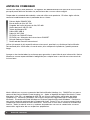 2
2
-
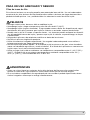 3
3
-
 4
4
-
 5
5
-
 6
6
-
 7
7
-
 8
8
-
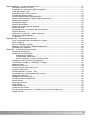 9
9
-
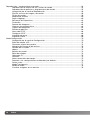 10
10
-
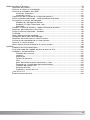 11
11
-
 12
12
-
 13
13
-
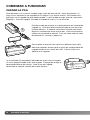 14
14
-
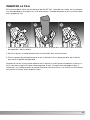 15
15
-
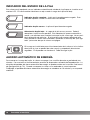 16
16
-
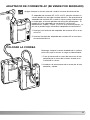 17
17
-
 18
18
-
 19
19
-
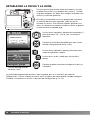 20
20
-
 21
21
-
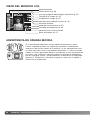 22
22
-
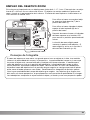 23
23
-
 24
24
-
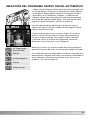 25
25
-
 26
26
-
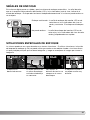 27
27
-
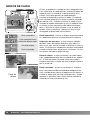 28
28
-
 29
29
-
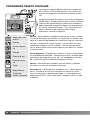 30
30
-
 31
31
-
 32
32
-
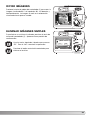 33
33
-
 34
34
-
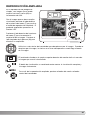 35
35
-
 36
36
-
 37
37
-
 38
38
-
 39
39
-
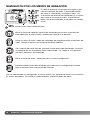 40
40
-
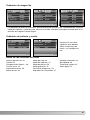 41
41
-
 42
42
-
 43
43
-
 44
44
-
 45
45
-
 46
46
-
 47
47
-
 48
48
-
 49
49
-
 50
50
-
 51
51
-
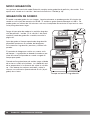 52
52
-
 53
53
-
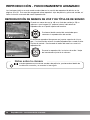 54
54
-
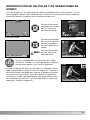 55
55
-
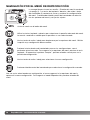 56
56
-
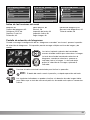 57
57
-
 58
58
-
 59
59
-
 60
60
-
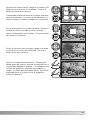 61
61
-
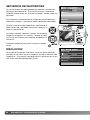 62
62
-
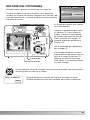 63
63
-
 64
64
-
 65
65
-
 66
66
-
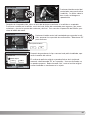 67
67
-
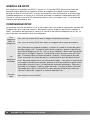 68
68
-
 69
69
-
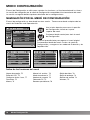 70
70
-
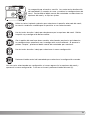 71
71
-
 72
72
-
 73
73
-
 74
74
-
 75
75
-
 76
76
-
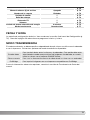 77
77
-
 78
78
-
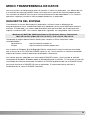 79
79
-
 80
80
-
 81
81
-
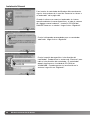 82
82
-
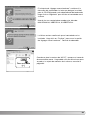 83
83
-
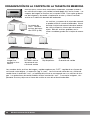 84
84
-
 85
85
-
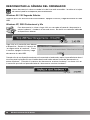 86
86
-
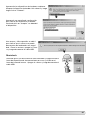 87
87
-
 88
88
-
 89
89
-
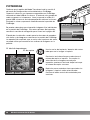 90
90
-
 91
91
-
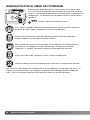 92
92
-
 93
93
-
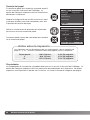 94
94
-
 95
95
-
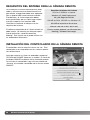 96
96
-
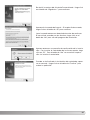 97
97
-
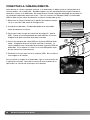 98
98
-
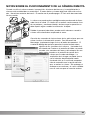 99
99
-
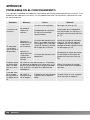 100
100
-
 101
101
-
 102
102
-
 103
103
-
 104
104
-
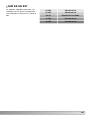 105
105
-
 106
106
-
 107
107
-
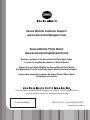 108
108
Konica Minolta Dimage X50 El manual del propietario
- Categoría
- Medir, probar
- Tipo
- El manual del propietario
Artículos relacionados
Otros documentos
-
KONICA Dimage Z2 El manual del propietario
-
KONICA DiMAGE Z1 El manual del propietario
-
KONICA Dimage 5 El manual del propietario
-
KONICA Dimage 7i El manual del propietario
-
Fujifilm GFX100S Manual de usuario
-
Fujifilm X-100T Manual de usuario
-
Fujifilm X-30 Manual de usuario
-
 Lennox Hearth 5440 DL Manual de usuario
Lennox Hearth 5440 DL Manual de usuario